Page 1
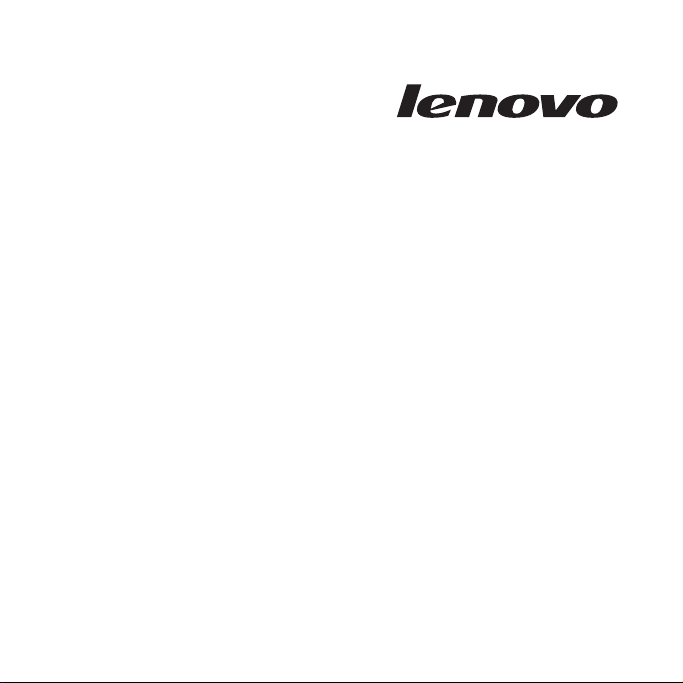
Guida per l’utente Lenovo
IdeaPad S10
Page 2
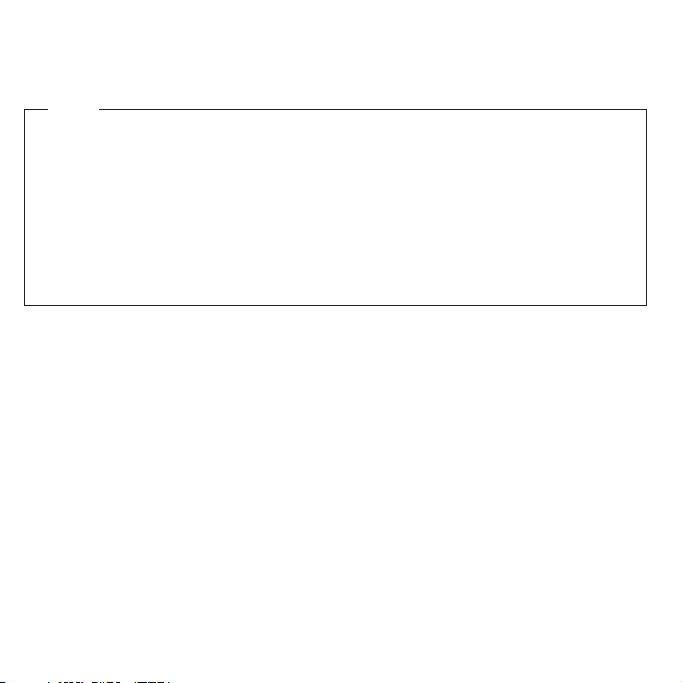
Nota
Prima di utilizzare queste informazioni e il prodotto cui sono allegate,
consultare:
v Capitolo 7, “Informazioni su sicurezza, uso e cura”, a pagina 93.
v Appendice D, “Informazioni particolari”, a pagina 147.
v Informazioni sulle norme inclusa nel pacchetto con questa pubblicazione.
Informazioni sulle norme è stato caricato sul sito Web. Per consultarlo, visitare il
sito http://www.lenovo.com/support, e fare clic sulla voce per la risoluzione
dei problemi, quindi sull’opzione relativa a manuali e guide per l’utente.
Prima Edition (Febbraio 2009)
© Copyright Lenovo 2009.
© Lenovo 2009
Page 3
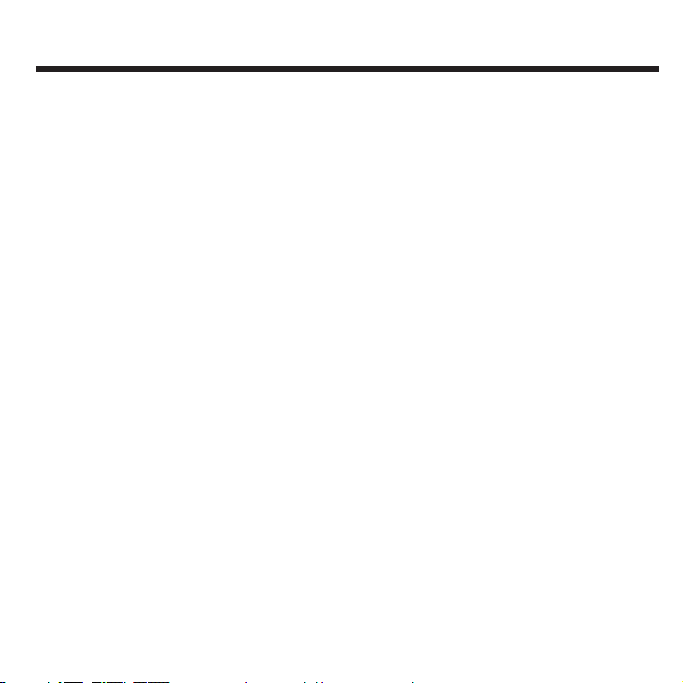
Indice
Capitolo 1. Informazioni sul computer ............1
Vista superiore .....................1
Vista laterale sinistra ...................3
Vista laterale destra ....................5
Vista anteriore .....................7
Vista inferiore .....................8
Capitolo 2. Uso del computer ...............11
Attivazione della modalità standby o spegnimento del computer ......11
Attivazione della modalità standby sul computer ..........11
Spegnimento del computer ................12
Uso del touch pad ....................12
Uso della tastiera ....................14
Tastierino numerico ..................14
Combinazione dei tasti funzione...............15
Uso di schede di memoria .................17
Inserimento di una scheda di memoria .............18
Rimozione di una scheda di memoria .............18
Uso della fotocamera integrata ................18
Uso di Internet .....................18
Uso della porta LAN ..................19
Uso di una WLAN (wireless LAN) ..............20
Uso di una WWAN (wireless WAN) .............20
Protezione del computer ..................22
Collegamento di un blocco di protezione (facoltativo) ........22
Utilizzo delle password .................22
Installazione dei driver di periferica...............29
© Copyright Lenovo 2009 iii
Page 4
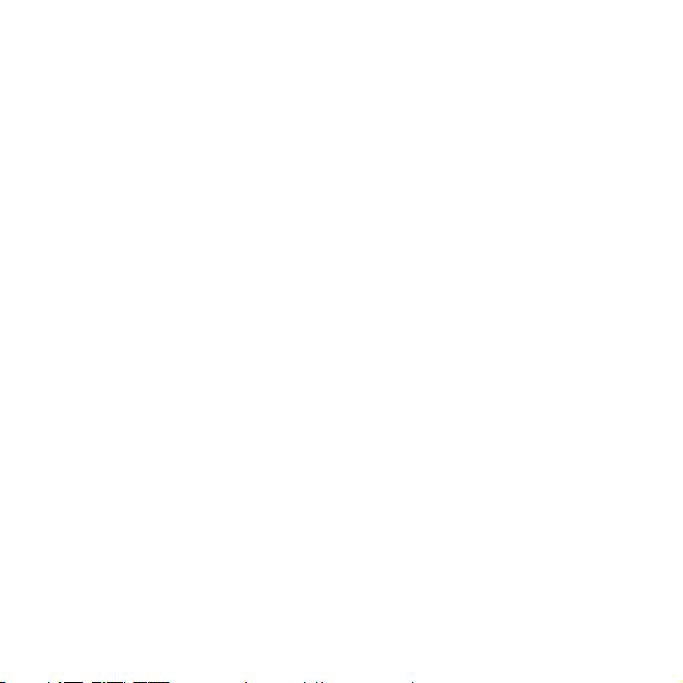
Uso della batteria e dell’adattatore CA ..............31
Batterie del computer ..................31
Verifica dello stato della batteria ...............31
Utilizzo dell’adattatore CA ................32
Caricamento della batteria ................34
Gestione della batteria ..................34
Utilizzo della Guida introduttiva Lenovo .............37
Capitolo 3. Uso di periferiche esterne ............39
Collegamento di una periferica USB (Universal Serial Bus) ........39
Collegamento di un display esterno...............41
Collegamento di un monitor VGA ..............41
Collegamento di periferica audio e cuffie .............43
Collegamento di un microfono esterno ..............44
Connessione di una periferica Bluetooth .............45
Abilitazione di comunicazioni Bluetooth ............45
Capitolo 4. Risoluzione dei problemi ............47
FAQ (frequently asked question)................47
Rilevazione di problemi ..................48
Diagnostica di problemi utilizzando PC-Doctor per DOS .......49
Risoluzione dei problemi ..................51
Problemi del display ..................51
Problemi di password ..................53
Problemi relativi alla tastiera ................53
Problemi relativi alla modalità Standby o Sospensione ........54
Problemi relativi al video del computer.............57
Problemi di audio ...................60
Problemi relativi alla batteria................61
Problemi dell’unità disco fisso ...............62
Guida per l’utente Lenovo IdeaPad S10
iv
Page 5
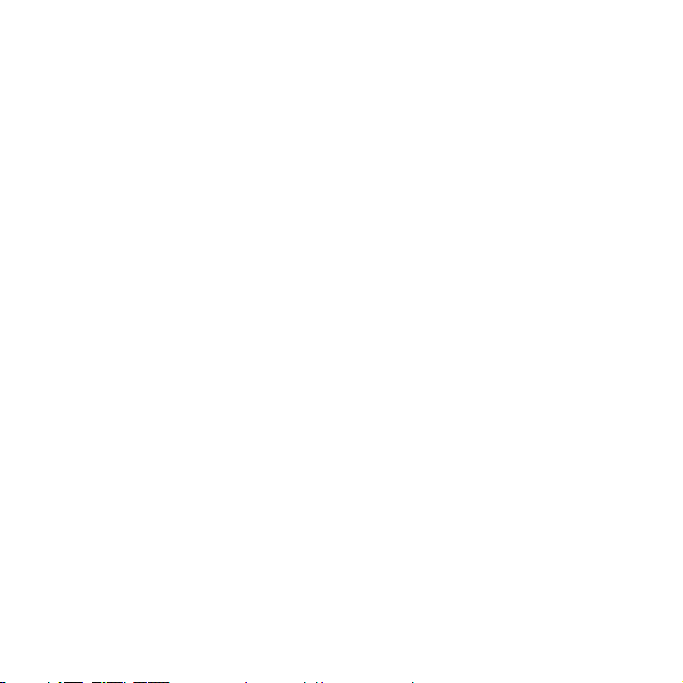
Problema relativo all’avvio ................63
Altri problemi ....................64
Capitolo 5. Aggiornamento e sostituzione delle periferiche ....65
Sostituzione della batteria..................65
Potenziamento dell’unità del disco rigido .............70
Sostituzione della memoria .................77
Sostituzione della scheda SIM ................82
Capitolo 6. Richiesta di supporto e assistenza.........87
Richiesta di supporto e assistenza ...............87
Richiesta di assistenza sul web ................87
Contattare il Centro di supporto clienti..............88
Richiesta di assistenza nel mondo ...............90
Elenco di telefono mondiale .................91
Capitolo 7. Informazioni su sicurezza, uso e cura .......93
Informazioni importanti sulla sicurezza..............93
Condizioni che richiedono l’intervento immediato .........94
Indicazioni guida sulla sicurezza ..............95
Cura del computer ...................115
Prestare attenzione al luogo e alle condizioni di utilizzo .......115
Maneggiare il computer con cura ..............118
Trasportare il computer con accortezza ............118
Per l’uso in ambienti esterni................119
Maneggiare con cautela i supporti di memoria e le unità .......119
Protezione dei dati ..................119
Prestare attenzione nell’impostazione delle password ........120
Altri suggerimenti importanti ...............120
Pulizia del coperchio del computer .............121
Indice v
Page 6
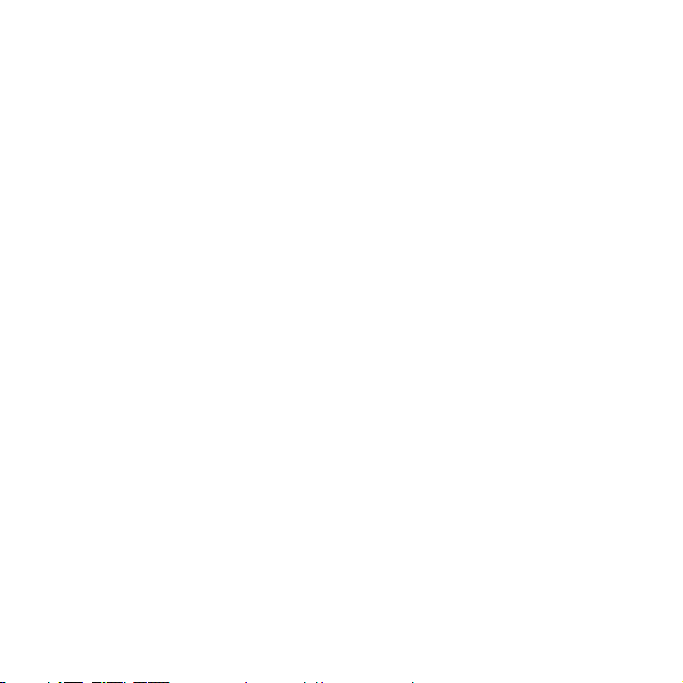
Pulizia della tastiera del computer ..............122
Pulizia del video del computer ...............122
Accesso facilitato e comfort .................123
Informazioni ergonomiche ................123
Comportamento da adottare durante gli spostamenti ........125
Note relative ad una visione ottimale .............125
Manutenzione .....................126
Suggerimenti generali per la manutenzione ...........126
Appendice A. Informazioni sulla garanzia ..........129
Garanzia limitata Lenovo .................129
Informazioni sulla garanzia .................136
Tipi di servizio di garanzia ................137
Suplemento de Garantía para México ..............139
Appendice B. CRU (Customer Replaceable Unit) .......143
Appendice C. Specifiche ................145
Specifiche ......................145
Appendice D. Informazioni particolari ...........147
Informazioni particolari ..................147
Nota sulla classificazione dell’esportazione ............149
Informazioni particolari sull’uscita TV..............149
Informazioni su dispositivi wireless ..............149
Interazione dispositivi senza fili ..............149
Ambiente di utilizzo e precauzioni sanitarie ...........151
Informazioni sulle emissioni elettromagnetiche ...........152
Federal Communications Commission (FCC) Statement .......152
Guida per l’utente Lenovo IdeaPad S10
vi
Page 7
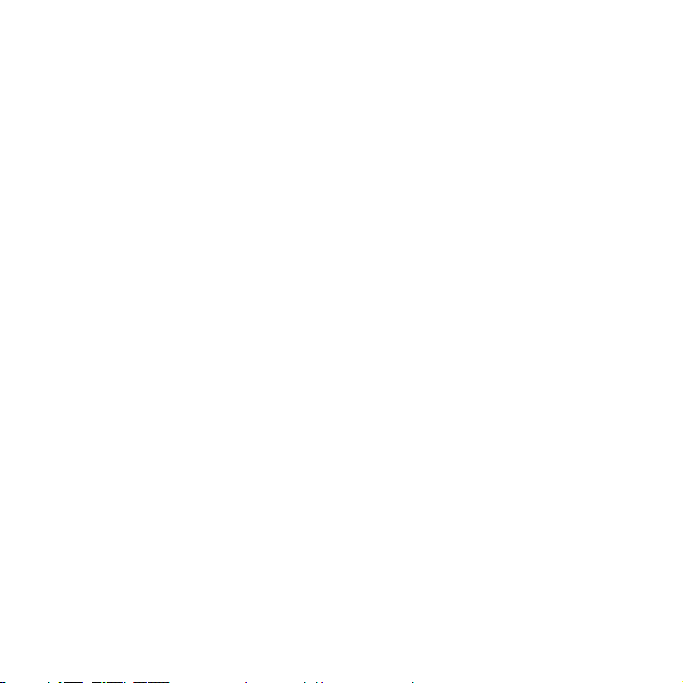
Industry Canada Class B emission compliance statement .......153
Avis de conformité à la réglementation d’Industrie Canada ......153
Dichiarazione di conformità relativa alle direttive EMC dell’Unione Europea 153
EU-EMC Directive (2004/108/EC) EN 55022 class B Statement of Compliance 154
Japanese VCCI Class B statement ..............156
Japan compliance statement for power line harmonics ........156
WEEE e istruzioni di riciclaggio ...............157
Istruzione generale sul riciclo ...............157
Dichiarazioni WEEE UE ..................157
Japan recycling statements .................158
Raccolta e riciclaggio di un monitor o computer Lenovo inutilizzato....158
Smaltimento dei componenti di un computer Lenovo ........158
Smaltimento di una batteria in disuso dai computer notebook Lenovo . . . 159
Notice for users in the U.S.A. ................159
Nota sull’eliminazione dei dati dall’unità disco fisso .........160
Informazioni sul modello ENERGY STAR.............161
Spiegazione della capacità del disco fisso .............163
Marchi ......................165
Indice analitico ...................167
Indice vii
Page 8
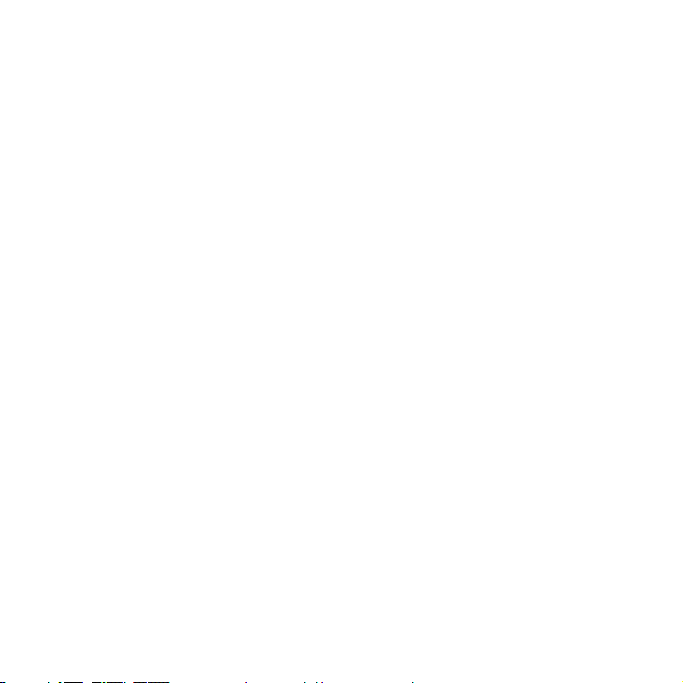
viii Guida per l’utente Lenovo IdeaPad S10
Page 9
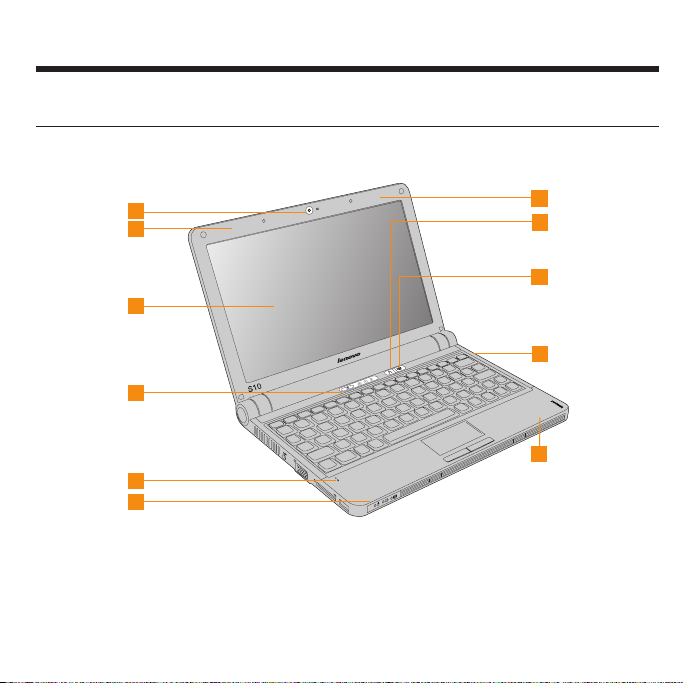
Capitolo 1. Informazioni sul computer
Vista superiore
1
2
7
8
9
3
10
4
e
11
5
6
* Le immagini riportate nel presente manuale potrebbero variare rispetto al prodotto vero e
proprio.
© Copyright Lenovo 2009
1
Page 10
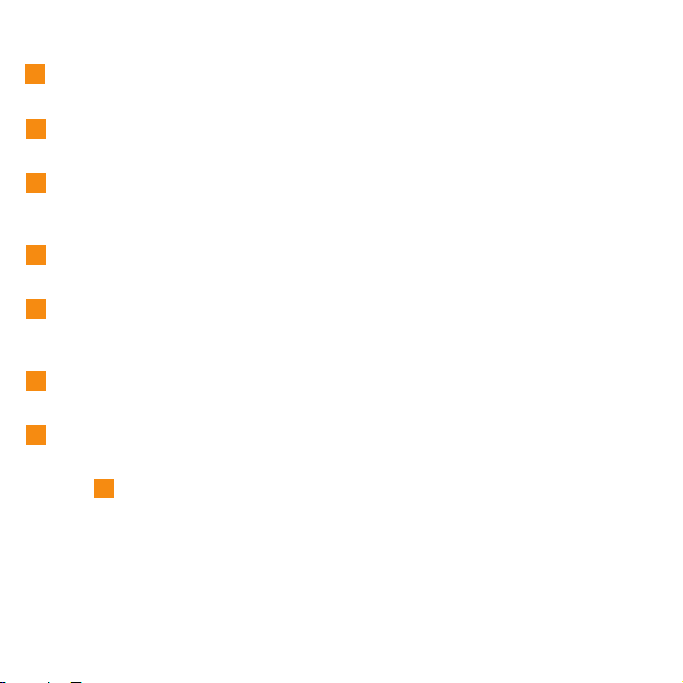
1
Macchina fotografica integrata
Vedere “Uso della fotocamera integrata” a pagina 18.
2
Wireless WAN (ausiliaria)
Vedere “Uso di una WWAN (wireless WAN)” a pagina 20.
3
Video del computer
Il display a colori con tecnologia TFT consente di visualizzare testo e
immagini in modo chiaro e nitido.
4
Pulsante di accensione/spegnimento
Utilizzare il pulsante di accensione/spegnimento per accendere il computer.
5
Microfono (integrato)
Il microfono integrato può essere utilizzato per video-conferenze, narrazioni
vocali o semplici registrazioni audio.
6
Wireless LAN (principale)
Vedere “Uso di una WLAN (wireless LAN)” a pagina 20.
7
Wireless WAN (principale)
Vedere “Uso di una WWAN (wireless WAN)” a pagina 20.
8
Pulsante
2
Guida per l’utente Lenovo IdeaPad S10
Novo
Utilizzarlo per aprire Application Launcher durante l’esecuzione del sistema
operativo Windows
applicazioni maggiormente utilizzate.
®
. Application Launcher fornisce un rapido accesso alle
Page 11
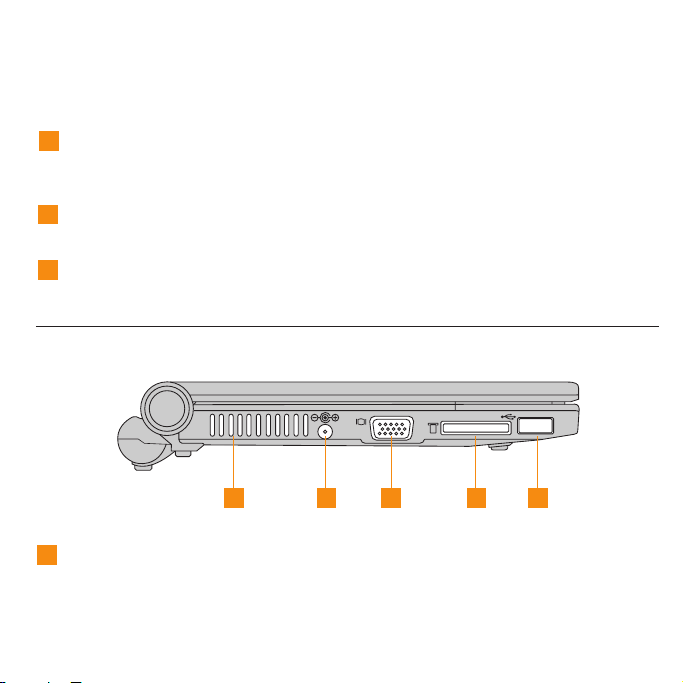
Per ulteriori informazioni sull’utilizzo del pulsante Novo con Lenovo
Quick Start, consultare “Utilizzo della Guida introduttiva Lenovo” a pagina
37.
9
Interruttore periferiche wireless
Utilizzare tale interruttore per attivare o disattivare contemporaneamente
periferiche Wireless LAN e Bluetooth.
10
Wireless LAN (ausiliaria)
Vedere “Uso di una WWAN (wireless WAN)” a pagina 20.
11
Bluetooth
Vedere “Connessione di una periferica Bluetooth” a pagina 45.
Vista laterale sinistra
1 2 3 4 5
1
Griglie della ventola
Le griglie della ventola consentono l’uscita dell’aria calda dal computer.
®
Capitolo 1. Informazioni sul computer 3
Page 12
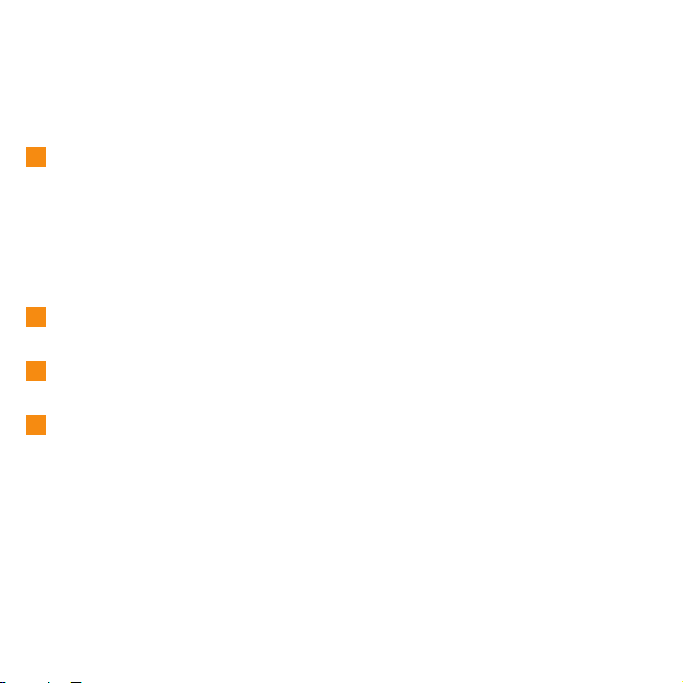
Importante:
Verificare che carta, libri, vestiti, cavi o altri oggetti non blocchino le griglie
della ventola, altrimenti potrebbe verificarsi un surriscaldamento del
computer.
2
Jack per adattatore di alimentazione CA
Collegare l’adattatore di alimentazione per fornire alimentazione al
computer e ricaricare la batteria interna.
Nota:
per impedire danni al computer e alla batteria, utilizzare soltanto
l’adattatore CA fornito. Tale adattatore è stato progettato appositamente per
questo prodotto. Non utilizzarlo per un altro prodotto.
3
Porta VGA
Vedere “Collegamento di un monitor VGA” a pagina 41.
4
Slot per lettore multimediale
Vedere “Uso di schede di memoria” a pagina 17.
5
Porta USB 2.0
Vedere “Collegamento di una periferica USB (Universal Serial Bus)” a
pagina 39.
Guida per l’utente Lenovo IdeaPad S10
4
Page 13
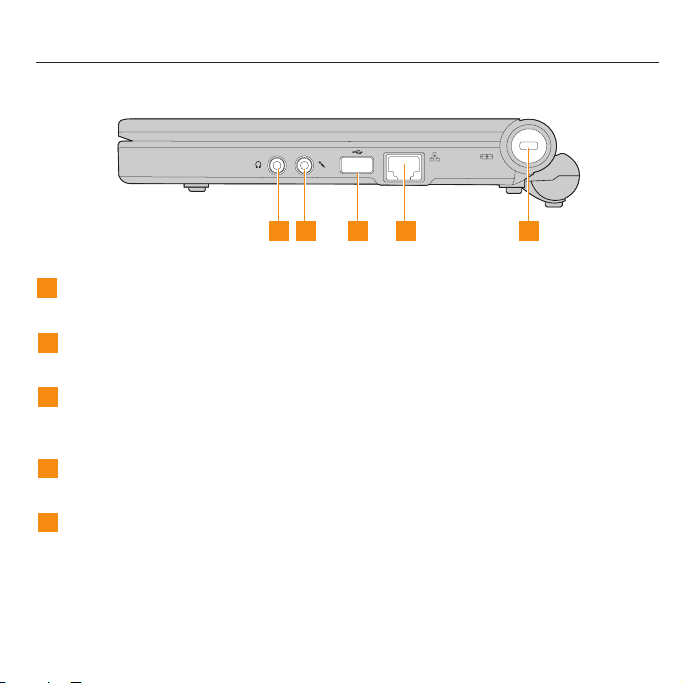
Vista laterale destra
1
Jack per cuffie (esterno)
Vedere “Collegamento di periferica audio e cuffie” a pagina 43.
2
Jack per microfono (esterno)
Vedere “Collegamento di un microfono esterno” a pagina 44.
3
Porta USB 2.0
Vedere “Collegamento di una periferica USB (Universal Serial Bus)” a
pagina 39.
4
Porta LAN
Vedere “Uso della porta LAN” a pagina 19.
5
Serratura di sicurezza
Il computer viene fornito con un foro di sicurezza. È possibile acquistare un
cavo di sicurezza e un blocco per questo foro.
1 3 4 5
2
Capitolo 1. Informazioni sul computer 5
Page 14
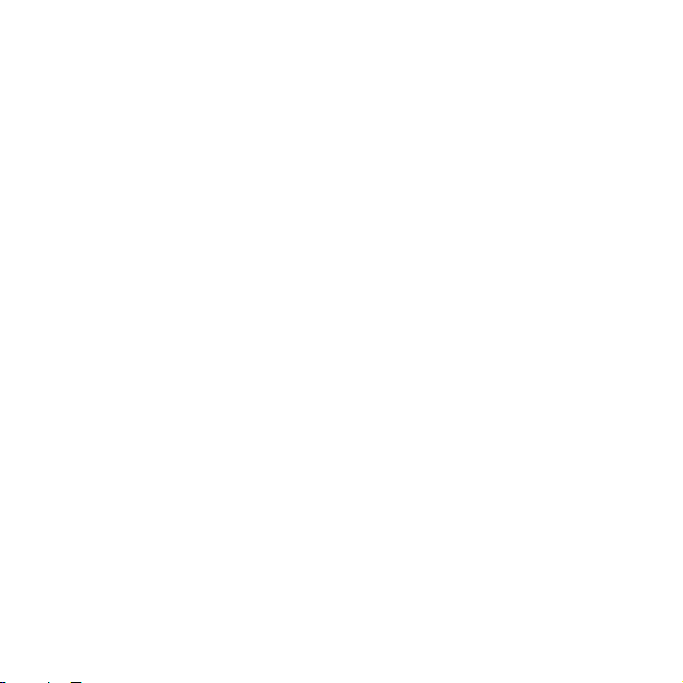
Nota:
Prima di acquistare qualsiasi prodotto di sicurezza, verificare che sia
compatibile con questo tipo di foro di sicurezza.
Guida per l’utente Lenovo IdeaPad S10
6
Page 15
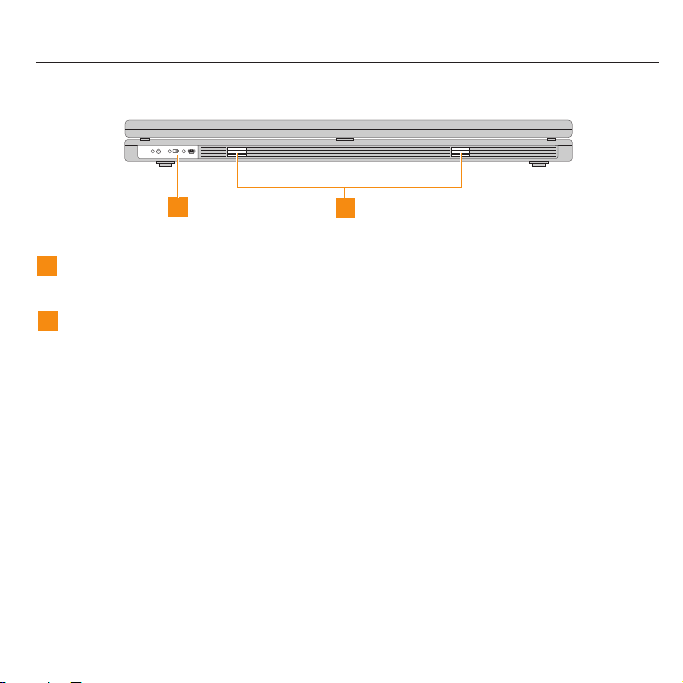
Vista anteriore
1
1
Indicatori di stato del sistema
Gli indicatori di stato del sistema mostrano lo stato corrente del computer.
2
Altoparlanti
Altoparlanti integrati per un audio ricco e potente.
2
Capitolo 1. Informazioni sul computer 7
Page 16
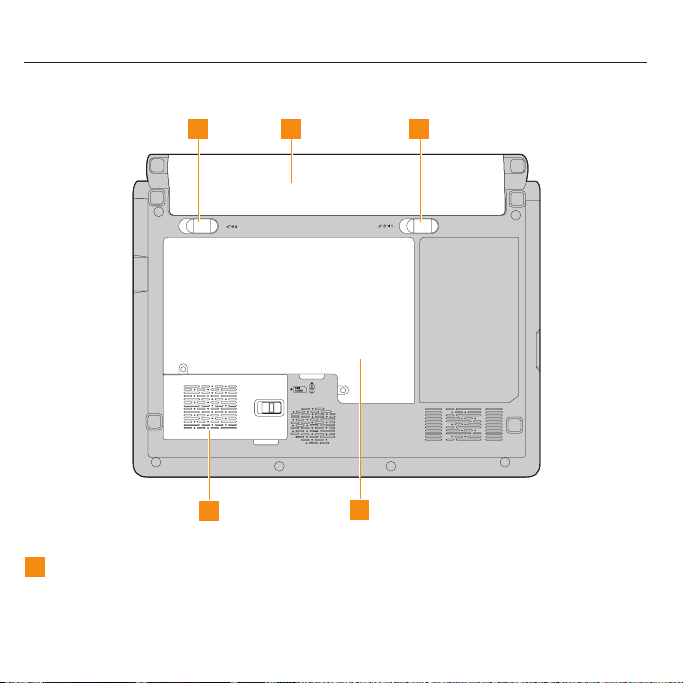
Vista inferiore
1 2 3
4
1
Fermo batteria - caricato a molla
La batteria caricata a molla mantiene la batteria al suo posto. Quando si
Guida per l’utente Lenovo IdeaPad S10
8
5
Page 17
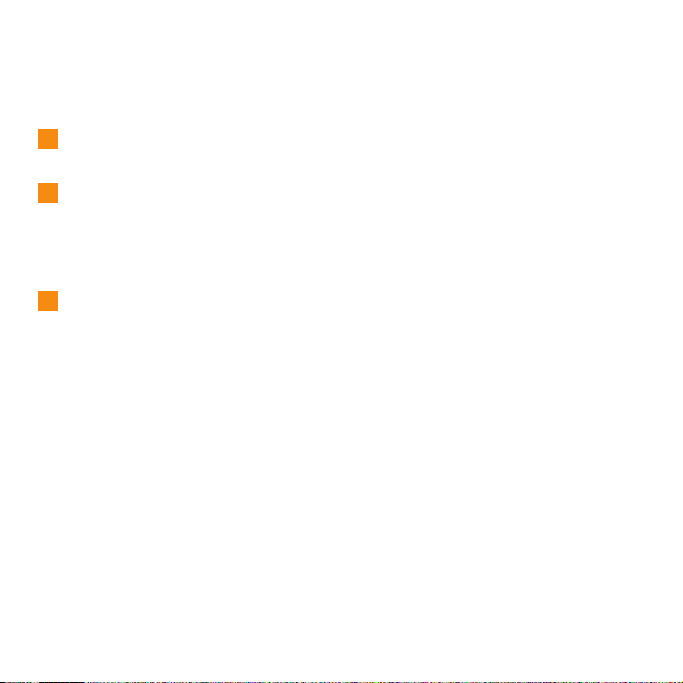
inserisce una batteria, tale fermo blocca automaticamente la batteria al suo
posto. Per rimuovere la batteria, è sufficiente collocare il fermo nella
posizione di sblocco.
2
Batteria
Vedere “Gestione della batteria” a pagina 34.
3
Fermo batteria - manuale
Il fermo batteria manuale viene utilizzato per mantenere la batteria al suo
posto. Spostare il fermo della batteria manuale nella posizione di sblocco
per inserire o rimuovere la batteria. Spostare il suddetto fermo nella
posizione di blocco dopo avere inserito la batteria.
4
Reparto scheda SIM / wireless WAN (Wireless Wide Area Network)
v Compartimento scheda SIM
È possibile che il computer richieda una scheda SIM (Subscriber
Identification Module) per stabilire connessioni wireless WAN (Wide Area
Network). A seconda del paese di consegna, è possibile che la scheda SIM
sia già installata nel computer o che faccia parte del contenuto di
spedizione fornito con il computer.
Se le schede SIM sono incluse nel contenuto di spedizione, lo slot per
schede SIM contiene una scheda fittizia. Procedere con le seguenti
istruzioni. Se la scheda fittizia è inclusa nel contenuto di spedizione, la
scheda SIM è già installata nell’apposito slot e non è necessaria alcuna
ulteriore installazione.
Nota:
La scheda SIM viene identificata dal chip IC montato su un lato della
scheda.
Capitolo 1. Informazioni sul computer 9
Page 18
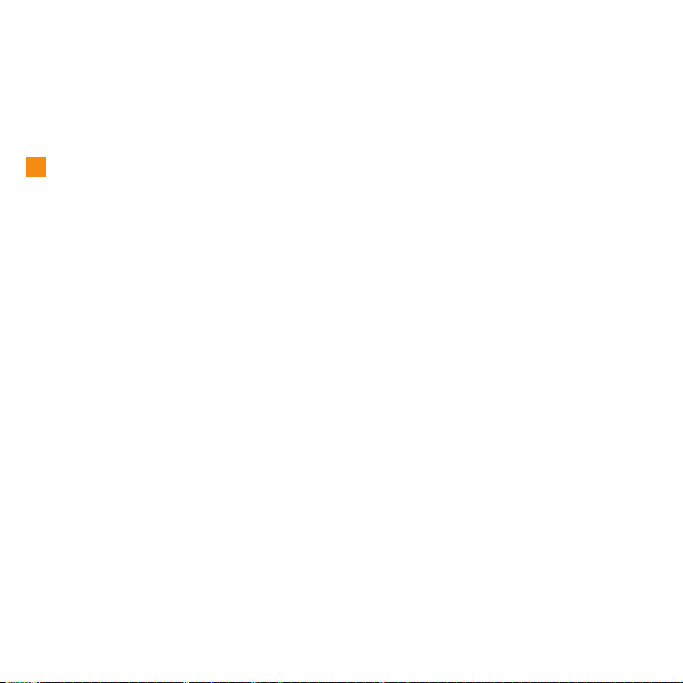
v Compartimento Wireless WAN (Wide Area Network)
Una wireless WAN interessa un’area geografica più ampia. Le reti cellulari
vengono utilizzate per la trasmissione dei dati e l’accesso viene fornito da
un vettore di servizio wireless.
5
Compartimento unità disco fisso/memoria (RAM)
v Unità disco fisso
L’unità disco fisso è protetta in un compartimento.
Importante:
non disassemblare l’unità disco fisso per conto proprio. Nel caso sia
necessario farlo, chiedere il supporto del rivenditore o di un centro di
assistenza autorizzato da Lenovo.
v Compartimento memoria (RAM)
Il compartimento di memoria fornisce capacità di espansione per ulteriore
memoria. Il BIOS rileva automaticamente la quantità di memoria nel
sistema e configura CMOS di conseguenza durante il processo POST
(Power-On Self-Test). Dopo l’installazione della memoria, non è richiesta
una configurazione dell’hardware o del software (incluso il BIOS).
Nota:
acquistare soltanto moduli di espansione da rivenditori autorizzati di
questo computer, al fine di garantire compatibilità e affidabilità.
Guida per l’utente Lenovo IdeaPad S10
10
Page 19
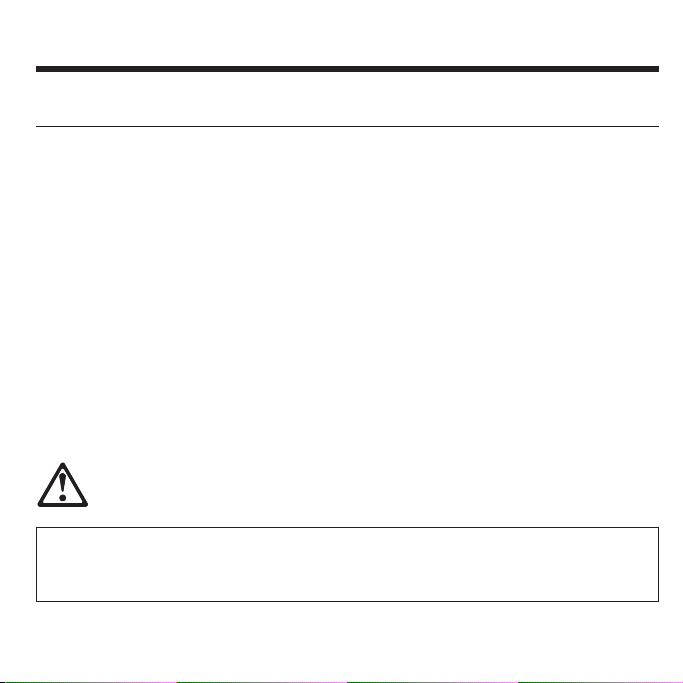
Capitolo 2. Uso del computer
Attivazione della modalità standby o spegnimento del computer
Quando si termina di lavorare con il proprio computer, è possibile attivare la
modalità standby o spegnerlo.
Attivazione della modalità standby sul computer
Se ci si assenta dalla postazione del computer per un breve periodo, collocare il
computer in standby.
Con il computer in standby, è possibile riattivarlo rapidamente e saltare il processo di
avvio.
Per attivare la modalità standby, procedere nel modo seguente.
v Fare clic su Start e selezionare Standby da Spegni computer.
v Premere Fn + F1.
AVVERTENZA
Prima di spostare il computer, attendere che l’indicatore luminoso di accensione/spegnimento
inizi a lampeggiare (per indicare che il computer si trova in standby) Lo spostamento del
computer durante le attività del disco fisso potrebbe danneggiare il disco fisso e causare la
perdita di dati.
© Copyright Lenovo 2009
11
Page 20
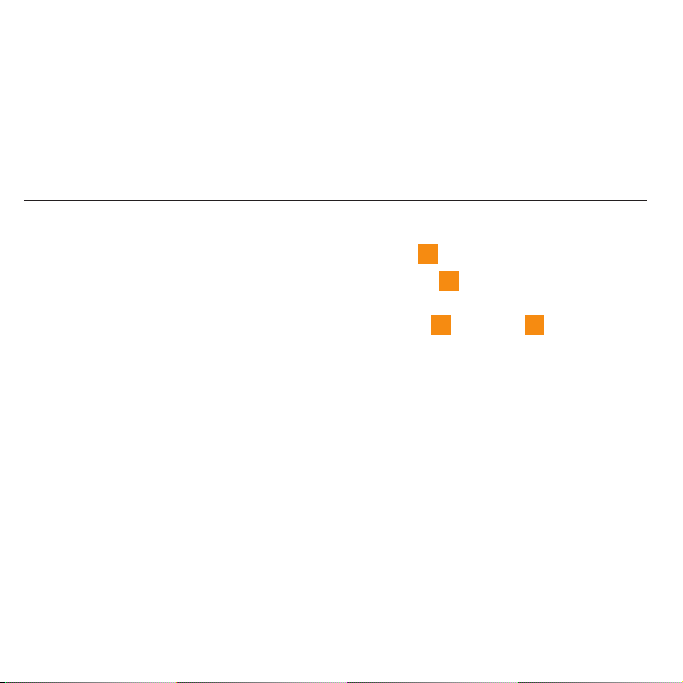
Per riattivare il computer, premere il pulsante di accensione/spegnimento.
Spegnimento del computer
Se non si ha intenzione di utilizzare il computer per uno o due giorni, spegnerlo.
A tale scopo, fare clic su Start e selezionare Spegni da Spegni computer.
Uso del touch pad
Il touch pad è composto da una superficie di contatto1e da due pulsanti situati
nella parte inferiore della tastiera. Per spostare il cursore2sullo schermo, far
scorrere il polpastrello sulla superficie di contatto nella direzione in cui si desidera
3
che si diriga il cursore. Le funzioni dei pulsanti sinistro
stesse dei tasti sinistro e destro di un mouse convenzionale.
e destro4) sono le
Guida per l’utente Lenovo IdeaPad S10
12
Page 21
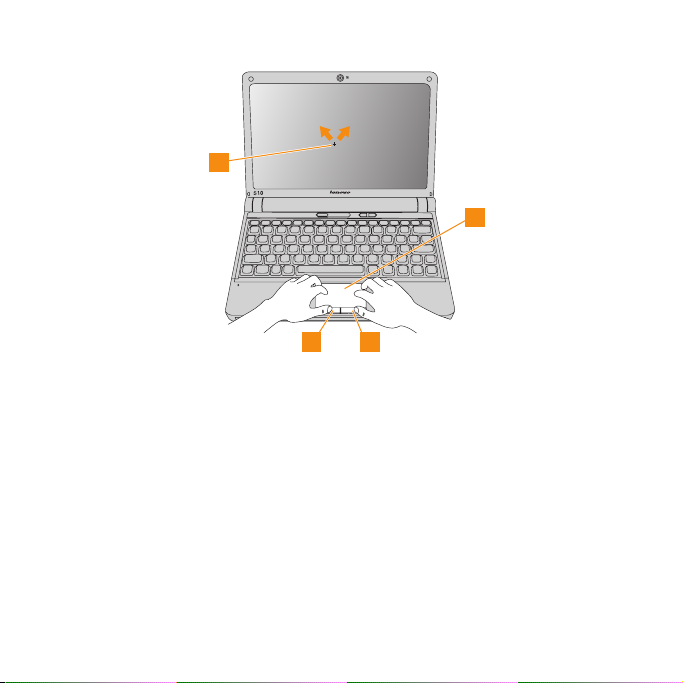
2
1
3 4
Nota:
è inoltre possibile collegare e utilizzare un mouse USB tramite l’apposito connettore.
Per maggiori dettagli, consultare “Collegamento di una periferica USB (Universal
Serial Bus)” a pagina 39.
Capitolo 2. Uso del computer 13
Page 22
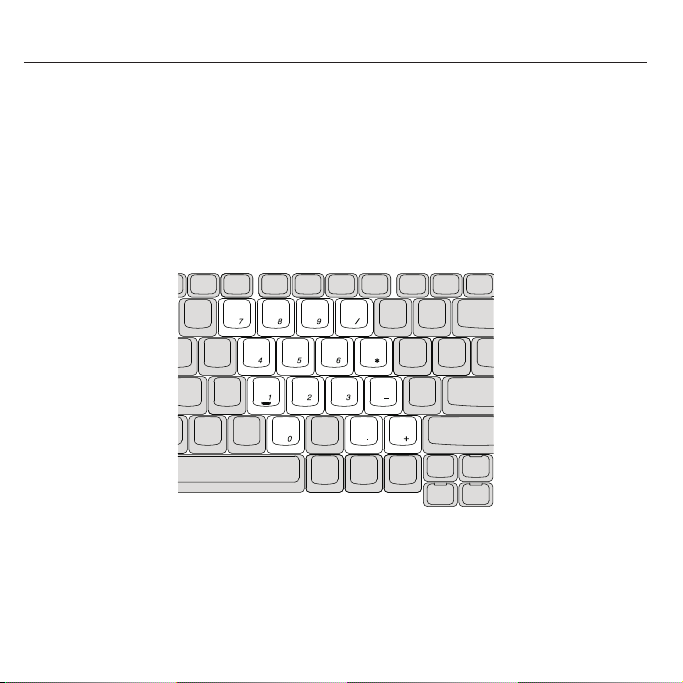
Uso della tastiera
Il computer dispone di un tastierino numerico e di tasti funzionali incorporati nella
tastiera standard.
Tastierino numerico
La tastiera dispone di tasti che, quando abilitati, operano come un tastierino numerico
a 10 tasti.
Per abilitare o disabilitare il tastierino numerico, premere Fn + F7.
* Le immagini riportate nel presente manuale potrebbero variare rispetto al prodotto vero e
proprio.
14 Guida per l’utente Lenovo IdeaPad S10
Page 23

Combinazione dei tasti funzione
Tramite l’uso dei tasti funzione, è possibile modificare immediatamente le funzioni
operative. Per utilizzare questa funzione, tenere premuto il tasto Fn1; quindi
2
premere uno dei tasti funzione
2
1
Di seguito vengono descritte le caratteristiche di ciascun tasto funzione.
Fn + F1: Collocare il computer in modalità Standby.
Fn + F2: Accendere/Spegnere lo schermo LCD.
Fn + F3: Passare ad altre periferiche di visualizzazione connesse.
Fn + F5: Abilitare/disabilitare la funzione della periferica wireless
.
integrata.
Capitolo 2. Uso del computer
15
Page 24
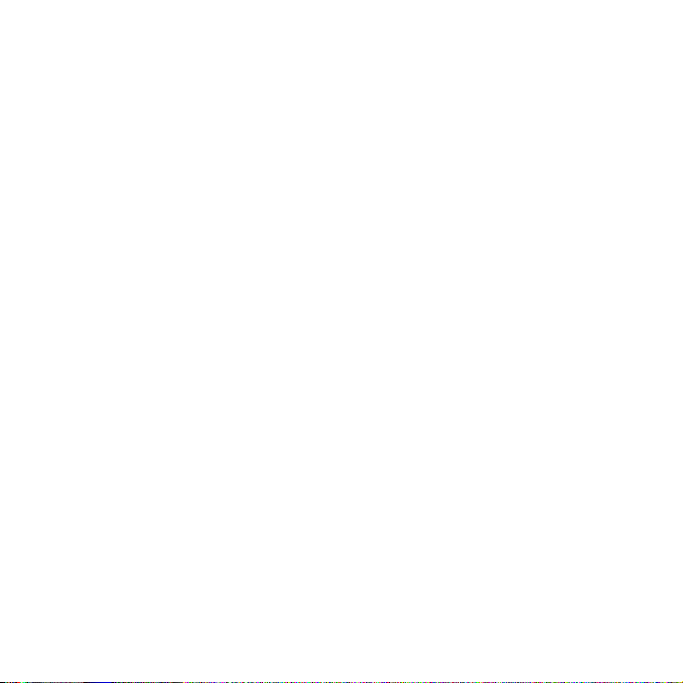
Fn + F6: Abilitare/disabilitare il touch pad.
Fn + F7/BlocNum: Abilitare/disabilitare il tastierino numerico.
Fn + F8/Bloc Scorr: Abilitare/disabilitare Bloc Scorr.
Fn + F9/Interr.: Attivare la funzione Interr.
Fn + F10/Pausa: Attivare la funzione Pausa.
Fn + F11/F12: Attivare la funzione F12.
Fn + PgSu/Home: Attivare la funzione Home.
Fn + PgGiù/Fine: Attivare la funzione Fine.
Fn + Ins/R Sist: Attivare Richiesta sistema.
Fn + Canc/Stamp: Attivare Stampa schermata.
Fn + freccia Su/Giù: Aumentare/diminuire la luminosità del display.
Fn + freccia sinistra/destra: Aumentare/diminuire il volume del computer.
16 Guida per l’utente Lenovo IdeaPad S10
Page 25
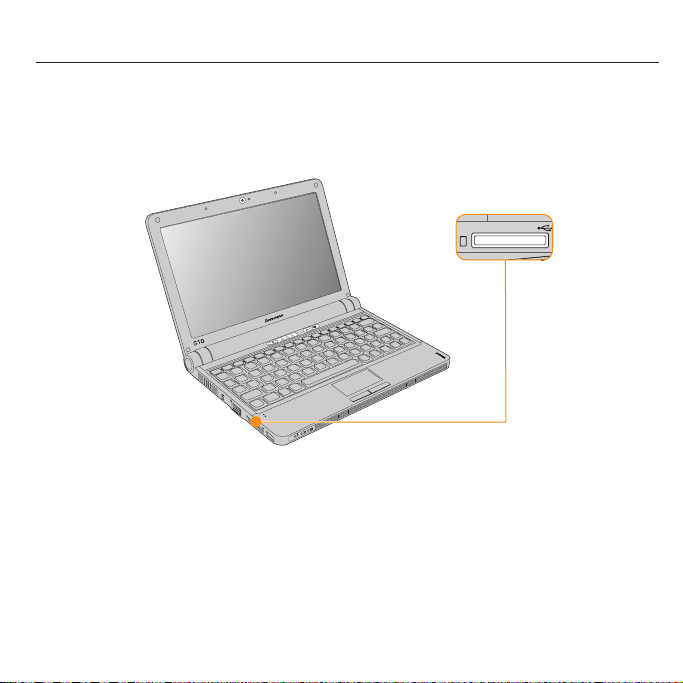
Uso di schede di memoria
Il computer è dotato di uno slot per lettori multimediali, utilizzato per schede di
memoria, tra cui schede SD, schede multimediali, Memory Stick o Memory Stick
pro-card.
Nota:
utilizzare soltanto le schede di memoria riportate nell’elenco. Per ulteriori
informazioni sull’uso, consultare le istruzioni fornite con la scheda stessa.
Capitolo 2. Uso del computer 17
Page 26
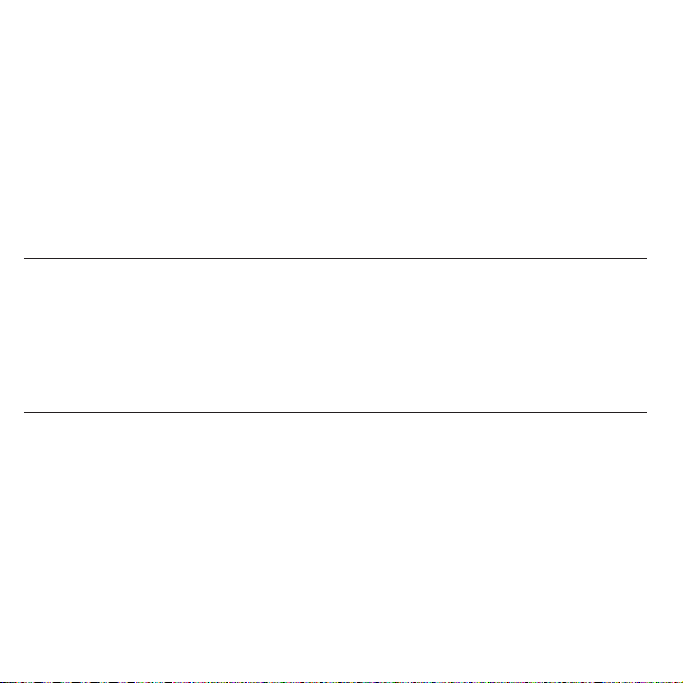
Inserimento di una scheda di memoria
Far scorrere delicatamente la scheda di memoria con la freccia rivolta verso l’alto e
direzionandola verso lo slot per il lettore multimediale. Farla scorrere fino a sentire
uno scatto che ne indica il corretto posizionamento.
Rimozione di una scheda di memoria
1. Spingere la scheda di memoria fino a sentire uno scatto.
2. Estrarla delicatamente dallo slot per il lettore multimediale.
Uso della fotocamera integrata
Il computer dispone di una fotocamera integrata (USB 2.0).
Con tale fotocamera, è possibile scattare foto o registrare filmati e utilizzare
contemporaneamente altre applicazioni, tra cui MSN, Yahoo! Messenger, Windows
Live Messenger o Windows Movie Maker.
Uso di Internet
Il computer è dotato di una porta LAN per una connessione DSL ad alta velocità e di
una LAN (local area network) e WLAN (wireless LAN) per una connessione wireless.
18
Guida per l’utente Lenovo IdeaPad S10
Page 27
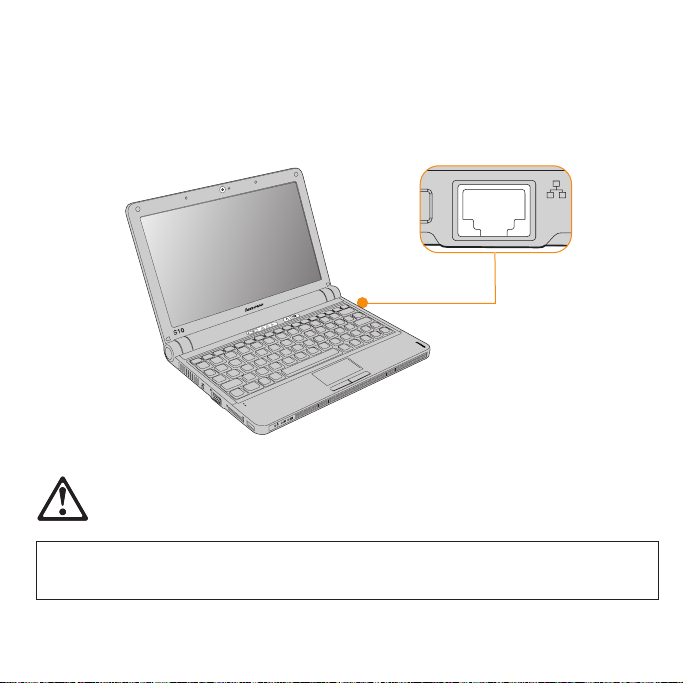
Uso della porta LAN
La porta LAN supporta un connettore standard RJ-45 e consente di collegare il
computer ad una connessione DSL ad alta velocità o ad una LAN (local area
network).
ATTENZIONE
Poiché il voltaggio di una connessione telefonica è maggiore di quello di una rete, non
tentare di collegare un cavo telefonico alla porta LAN, altrimenti potrebbe verificarsi un
cortocircuito del computer.
Capitolo 2. Uso del computer
19
Page 28
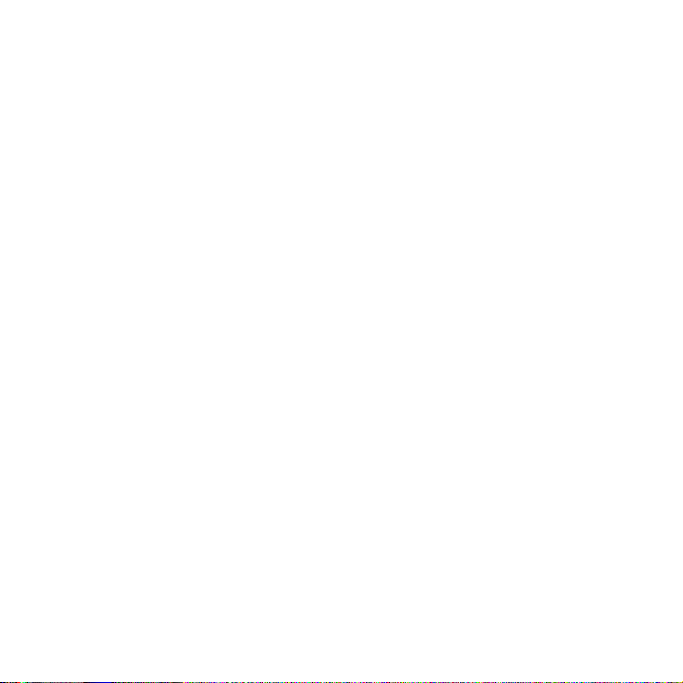
Uso di una WLAN (wireless LAN)
Nel display del computer è integrato un sistema di antenna isotropica per una
ricezione ottimale, che consente la comunicazione wireless ovunque.
Per consentire le comunicazioni wireless, procedere nel modo seguente:
1. Premere l’interruttore del dispositivo wireless.
2. Premere Fn+F5.
3. Premere Fn+F5, quindi abilitare la scheda WLAN nel menu di impostazioni
wireless.
Uso di una WWAN (wireless WAN)
Una Wireless WAN (Wide Area Network) consente di stabilire connessioni wireless su
reti pubbliche o private. Tali connessioni possono essere gestite in un’area geografica
estesa, ad esempio una città o un intero paese, tramite l’uso di diversi siti di antenne
o sistemi satellitari gestiti dai provider del servizio wireless.
Il presente notebook IdeaPad è dotato di una scheda WWAN (wireless WAN)
incorporata, che integra alcune tecnologie WWAN, come 1xEV-DO o HSPA. È
possibile connettersi ad Internet o alla rete della propria azienda con la scheda
WWAN incorporata e con l’utilità di configurazione per stabilire una connessione
WWAN e monitorarne lo stato.
Nota:
il servizio WWAN viene fornito da provider di servizio autorizzati in alcuni paesi.
Per individuare la posizione dell’antenna WWAN sul computer, consultare “Vista
superiore” a pagina 1.
Per utilizzare la funzione WWAN, avviare Wireless Manager.
Guida per l’utente Lenovo IdeaPad S10
20
Page 29
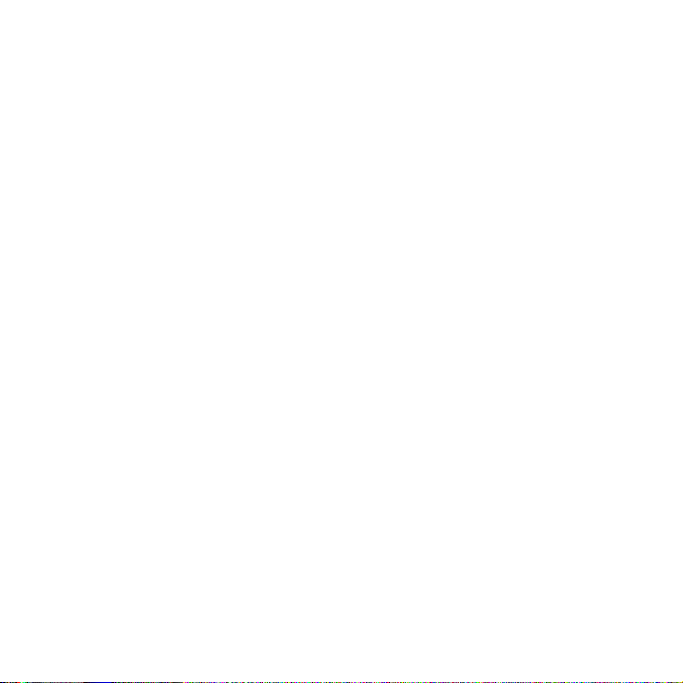
Nota:
Per informazioni dettagliate sull’utilizzo di Wireless Manager, consultare la Guida
relativa al software Wireless Manager.
1. Accertarsi che la radio wireless sia abilitata sul computer.
Nota:
L’indicatore wireless LED si accenderà quando tale radio è abilitata. Se l’indicatore
è spento, premere il pulsante del dispositivo wireless (vedere “Vista superiore” a
pagina 1) per abilitarla.
2. Premere Fn + F5 per visualizzare l’interfaccia per le impostazioni del dispositivo
wireless. Accertarsi che la WWAN sia abilitata.
3. Fare clic su Start -> Programmi -> Ericsson -> Ericsson Wireless Manager ->
Wireless Manager per visualizzare l’interfaccia Wireless Manager.
4. Fare clic su Connect. Dopo la connessione, il nome del proprio operatore di rete
viene visualizzato in My Operator. Il tipo di standard mobile viene visualizzato in
HSDPA e può essere GPRS, EDGE, UMTS, HSDPA o altri, a seconda del tipo di
standard fornito dall’operatore di rete.
Note:
1. Il pulsante Connect cambia nel pulsante Disconnect. Fare clic su Disconnect per
smettere di utilizzare Internet.
2. Normalmente, l’utilizzo di Internet è soggetto a tariffe di servizio. Fare riferimento
al proprio operatore di rete locale per conoscere il proprio piano tariffario e per
altre informazioni.
Capitolo 2. Uso del computer 21
Page 30
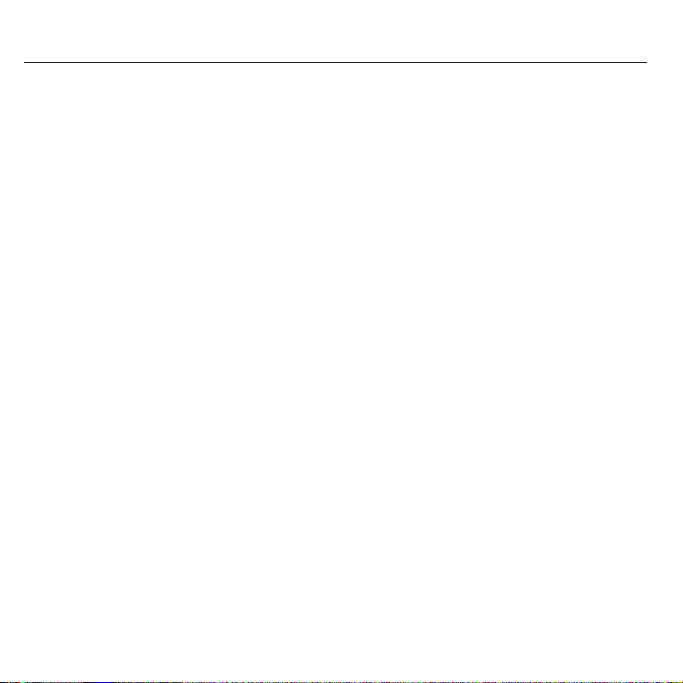
Protezione del computer
Questa sezione contiene informazioni su come proteggere il computer da un uso non
autorizzato e dai furti.
Collegamento di un blocco di protezione (facoltativo)
È possibile utilizzare un blocco di protezione per il computer, per evitare che venga
rimosso senza autorizzazione.
Collegare un blocco di protezione al foro di sicurezza del computer; quindi fissare la
catena del blocco ad un oggetto fisso. Consultare le istruzioni fornite con il blocco di
protezione.
Per la posizione del foro di sicurezza, consultare “Vista laterale destra” a pagina 5.
Nota:
è responsabilità dell’utente valutare, selezionare ed implementare i dispositivi di
blocco e le funzioni di protezione. Lenovo non si assume alcuna responsabilità né
offre garanzie su funzionalità, qualità o prestazioni dei dispositivi di blocco e delle
funzioni di protezione.
Utilizzo delle password
L’utilizzo di password impedisce un uso non autorizzato da parte di altre persone.
Una volta impostata una password, ad ogni accensione del computer viene
visualizzata la relativa richiesta. Alla richiesta inserire la password. Per utilizzare il
computer, è necessario inserire la password corretta.
Assicurarsi che solo gli utenti autorizzati possano accedere al computer. Impostando
diversi tipi di password è necessario che altri possibili utenti siano a conoscenza delle
password appropriate per accedere al computer o ai dati.
22
Guida per l’utente Lenovo IdeaPad S10
Page 31

Potrebbero essere necessarie tre password per il computer: la password del
supervisore e la password dell’utente e la password del disco fisso. Quando è
impostata la password supervisore, soltanto questa password garantisce un controllo
completo del computer.
v Password supervisore
Con una password supervisore, è possibile ottenere un controllo completo del
computer. Tale password può anche essere utilizzata come password di accensione
se l’opzione Password on boot è impostata su Enabled. Inoltre, quando si accede a
BIOS Setup Utility con una password supervisore, si è autorizzati a impostare tutte
le opzioni.
v Password utente
Se è impostata una password utente e l’opzione Password on boot è impostata su
Enabled, quando si accende il computer viene visualizzata una richiesta di
password. Gli utenti non autorizzati non possono accedere ai dati di
configurazione. È possibile utilizzare la password utente anche per accedere a BIOS
Setup Utility, con l’autorizzazione ad impostare soltanto alcune delle opzioni. La
password utente non può essere impostata in assenza di una password supervisore.
v Password dell’unità disco fisso
Una volta impostata una password disco fisso, è necessario immetterla per accedere
al disco fisso. È possibile impostare tale password tramite l’opzione Set Hard Disk
Passwords in BIOS Setup Utility.
Nota:
se si impostano le password tramite BIOS Setup Utility e si attiva la modalità standby
premendo Fn + F1, quando si esce da tale modalità si verificano le seguenti
situazioni:
Capitolo 2. Uso del computer 23
Page 32

v Per riprendere ad utilizzare il computer, viene richiesto di immettere la password
di collegamento Windows anziché la password utente.
v Se si assegna una password disco fisso a qualsiasi unità disco fisso, tale unità viene
sbloccata automaticamente alla ripresa delle attività.
Per impostare una password supervisore:
Questa procedura può essere eseguita solo dall’amministratore di sistema.
®
1. Accendere il computer. Quando vengono visualizzati il logo Lenovo
eil
messaggio “Press <F2> to Setup”, premere F2 per accedere a BIOS Setup Utility .
2. Selezionare Security utilizzando i tasti direzionali del cursore per scorrere il
menu.
3. Selezionare Set Supervisor Password e premere Invio. Viene visualizzata la
finestra Set Supervisor Password.
4. Scegliere la password supervisore, che può essere composta da 1 a 8 caratteri
alfanumerici in qualsiasi combinazione. Immetterla nel campo Enter New
Password.
5. Premere una volta Invio per passare al campo Confirm New Password.
Immettere nuovamente la password per confermarla.
6. Memorizzare la password e premere Invio.
7. Premere F10 per uscire.
8. Selezionare Yes nella finestra Setup Confirmation.
Modifica o rimozione della password supervisore
Per modificare la password, effettuare le seguenti operazioni:
Guida per l’utente Lenovo IdeaPad S10
24
Page 33

1. Selezionare Set Supervisor Password e premere Invio. Viene visualizzata la
finestra Set Supervisor Password.
2. Selezionare Enter Current Password e immettere la password corretta. Premere
Invio per passare al campo Enter New Password, immettere una nuova password
supervisore.
3. Premere una volta Invio per passare al campo Confirm New Password.
Immettere nuovamente la password per confermarla.
4. Memorizzare la password e premere Invio.
Per rimuovere la password, procedere nel seguente modo:
1. Selezionare Set Supervisor Password e premere Invio.
2. Selezionare Enter Current Password e immettere la password corretta, quindi
premere tre volte Invio.
Nota:
verificare che l’opzione Password on boot sia impostata su Enabled se si desidera
attivare la protezione della password all’accensione.
Per impostare una password utente:
1. Accendere il computer. Quando vengono visualizzati il logo Lenovo e il
messaggio “Press <F2> to Setup”, premere F2 per accedere a BIOS Setup Utility .
2. Selezionare Security utilizzando i tasti direzionali del cursore per scorrere il
menu.
3. Selezionare Set User Password e premere Invio. Viene visualizzata la finestra Set
User Password.
4. Scegliere la password utente, che può essere composta da 1 a 8 caratteri
alfanumerici in qualsiasi combinazione. Immetterla nel campo Enter New
Password.
Capitolo 2. Uso del computer 25
Page 34

5. Premere una volta Invio per passare al campo Confirm New Password.
Immettere nuovamente la password per confermarla.
6. Memorizzare la password e premere Invio.
7. Premere F10 per uscire.
8. Selezionare Yes nella finestra Setup Confirmation.
Nota:
è possibile impostare la password utente soltanto una volta impostata la password
supervisore.
Modifica o rimozione della password utente
Per modificare la password, effettuare le seguenti operazioni:
1. Selezionare Set User Password e premere Invio. Viene visualizzata la finestra Set
User Password.
2. Immettere la password corretta nel campo Enter Current Password. Premere
Invio per passare al campo Enter New Password, immettere una nuova password
utente.
3. Premere una volta Invio per passare al campo Confirm New Password.
Immettere nuovamente la password per confermarla.
4. Memorizzare la password e premere Invio.
Per rimuovere la password, procedere nel seguente modo:
1. Selezionare Set User Password e premere Invio.
2. Immettere la password corretta nel campo Enter Current Password e premere due
volte Invio.
Guida per l’utente Lenovo IdeaPad S10
26
Page 35

Nota:
verificare che l’opzione Password on boot sia impostata su Enabled se si desidera
attivare la protezione della password all’accensione.
Per impostare una password disco fisso:
Due tipi di password del disco fisso consentono di proteggere le informazioni
memorizzate sul disco fisso:
v Password principale del disco fisso
v Password utente del disco fisso, che richiede una password principale del disco
fisso
È necessario impostare sia una password principale che una password utente come
password del disco fisso. Una delle password può essere utilizzata per accedere al
disco fisso. Eventuali modifiche o rimozioni nella password principale comportano
l’eliminazione della password utente.
1. Accendere il computer. Premere F2 mentre viene visualizzata la schermata
iniziale. Viene visualizzata la schermata BIOS Setup Utility.
2. Selezionare Security utilizzando i tasti direzionali del cursore per scorrere il
menu.
3. Selezionare Set Hard Disk Passwords e premere Enter. Viene visualizzata la
finestra Set Hard Disk Passwords.
4. Selezionare Change Master Password e premere Invio. Viene visualizzata la
finestra Change Master Password.
5. Scegliere una password principale del disco fisso, che può essere composta da 1
a 8 caratteri alfanumerici in qualsiasi combinazione. Immetterla nel campo Enter
New Password.
Capitolo 2. Uso del computer 27
Page 36

6. Premere una volta Invio per passare al campo Confirm New Password.
Immettere nuovamente la password per confermarla.
7. Scegliere una password utente del disco fisso, che può essere composta da 1 a 8
caratteri alfanumerici in qualsiasi combinazione. Immetterla nel campo Enter
New Password.
8. Premere una volta Invio per passare al campo Confirm New Password.
Immettere nuovamente la password per confermarla.
9. Memorizzare la password e premere Invio.
10. Premere F10 per uscire.
11. Selezionare Yes nella finestra Setup Confirmation.
Alla successiva accensione del computer, sarà necessario immettere la password
principale o dell’utente del disco fisso per accedere al proprio sistema operativo.
Modifica o rimozione della password del disco fisso
Per modificare la password principale dell’unità disco fisso, effettuare le seguenti
operazioni:
1. Selezionare Change Master Password e premere Invio. Viene visualizzata la
finestra Change Master Password.
2. Immettere la password corretta nel campo Enter Current Password. Premere
Invio per passare al campo Enter New Password, immettere una nuova password
principale.
3. Premere una volta Invio per passare al campo Confirm New Password.
Immettere nuovamente la password per confermarla.
4. Memorizzare la password e premere Invio.
Guida per l’utente Lenovo IdeaPad S10
28
Page 37

Per modificare la password utente dell’unità disco fisso, effettuare le seguenti
operazioni:
1. Selezionare Change User Password e premere Invio. Viene visualizzata la finestra
Change User Password.
2. Immettere la password corretta nel campo Enter Current Password. Premere
Invio per passare al campo Enter New Password, immettere una nuova password
utente.
3. Premere una volta Invio per passare al campo Confirm New Password.
Immettere nuovamente la password per confermarla.
4. Memorizzare la password e premere Invio.
Per rimuovere la password, procedere nel seguente modo:
1. Selezionare Change Master Password e premere Invio.
2. Immettere la password principale corretta nel campo Enter Current Password e
premere due volte Invio. Verranno rimosse sia la password principale che la
password utente del disco fisso.
Installazione dei driver di periferica
Un driver di periferica compatibile è un requisito per garantire un corretto
funzionamento e adeguate prestazioni di ciascun componente nel proprio computer.
Per il modello unità disco fisso, Lenovo fornisce tutti i driver necessari nella directory
C:\SWTOOLS\APPS.
Per scaricare i driver più recenti, è possibile utilizzare System Update.
v System Update
Capitolo 2. Uso del computer 29
Page 38

System Update è un programma fornito da Lenovo che consente di ricercare,
scaricare e installare i più recenti driver di periferica e altri aggiornamenti per il
computer. Per impostazione predefinita, i file aggiornati vengono resi disponibili da
un server Web Lenovo. Perciò, è necessario l’accesso a Internet.
System Update confronta le versioni dei driver di periferica attualmente installati
sul computer con quei driver di periferica disponibili sul server. Quindi, gli
aggiornamenti applicabili al computer vengono resi disponibili per l’utente. Per di
più, è possibile impostare una pianificazione in modo da scaricare e installare
automaticamente gli aggiornamenti.
Nota:
il programma System Update utilizza le impostazioni di Internet Explorer per
collegarsi al sito Web per scaricare il software. Assicurarsi che il computer possa
accedere a Internet con Internet Explorer. System Update scarica il software dal sito
Web Lenovo indipendentemente dal fatto che sia stato specificato un proxy. Se è
stato specificato un proxy, System Update scarica il software, come specificato nelle
impostazioni di Internet Explorer. Altrimenti, System Update scarica il software
direttamente dal sito Web Lenovo.
È possibile avviare il programma System Update facendo clic su Start -> Tutti i
programmi -> ThinkVantage
®
-> System Update.
Viene visualizzata la schermata iniziale.
Nota:
la maggior parte delle installazioni richiedono un riavvio per aggiornare il driver,
altrimenti è possibile che la stabilità del sistema e gli effetti audio o video vengano
compromessi o che sia necessario reinstallare il sistema operativo.
Guida per l’utente Lenovo IdeaPad S10
30
Page 39

Uso della batteria e dell’adattatore CA
Quando non si dispone di prese elettriche nelle vicinanze, l’utilizzo del computer
dipende dalla batteria. I vari componenti del computer consumano energia a diversa
velocità. Più si utilizzano i componenti che consumano molta energia, più
velocemente si scarica ala batteria.
Batterie del computer
Le batterie del computer consentono di svolgere più operazioni, effettuare più
salvataggi e risparmiare tempo senza essere collegati all’alimentazione. La mobilità ha
rivoluzionato il mondo degli affari consentendo di lavorare anche fuori dell’ufficio.
Con le batterie del computer, sarà possibile lavorare più a lungo senza essere collegati
ad una presa elettrica.
Nota:
quando si lavora in batteria, è possibile che il sistema operativo sia rallentato.
PERICOLO
Utilizzare solo la batteria originale o una batteria fornita da Lenovo. L’uso di altre batterie
comporta il rischio di incendi. Disfarsi delle batterie usate rispettando le istruzioni.
Verifica dello stato della batteria
È possibile stabilire la percentuale di carica della batteria restante utilizzando le
opzioni di carica di Windows.
Capitolo 2. Uso del computer 31
Page 40

La frequenza con la quale viene utilizzata la batteria determina il tempo per cui si
potrà utilizzare la batteria del computer tra una ricarica ed un’altra. Poiché ciascun
utente di computer è diverso dagli altri e utilizza il computer in base alle proprie
necessità, è difficile prevedere la durata di una carica della batteria. Esistono due
fattori principali:
v La quantità di energia memorizzata nella batteria all’inizio delle operazioni.
v Il modo in cui viene utilizzato il computer: ad esempio, il numero di accessi
all’unità disco fisso e la luminosità del display del computer.
Utilizzo dell’adattatore CA
L’alimentazione del computer può essere fornita dalla batteria allo ione di litio fornita
con il PC stesso o da un’alimentazione CA tramite l’apposito adattatore. Durante
l’alimentazione CA, la batteria viene caricata automaticamente.
L’adattatore CA fornito con il computer dispone di due componenti di base:
1. Il trasformatore che converte l’alimentazione CA da utilizzare con il computer.
2. Il cavo di alimentazione collegato alla presa CA e al trasformatore.
ATTENZIONE
l’utilizzo di un cavo di alimentazione inappropriato potrebbe causare danni gravi al
computer.
Per utilizzare l’adattatore CA, procedere nel modo seguente. Effettuare i seguenti
passaggi nell’ordine in cui sono forniti di seguito.
Guida per l’utente Lenovo IdeaPad S10
32
Page 41

1. Collegare l’adattatore CA al jack dell’adattatore di alimentazione CA del
computer.
2. Collegare il cavo di alimentazione al trasformatore.
3. Collegare il cavo di alimentazione ad una presa elettrica.
È possibile verificare lo stato della batteria in qualsiasi momento visualizzando il
contatore della batteria, posto sulla parte inferiore del display.
Nota:
v Quando l’adattatore CA non è in uso, scollegarlo dalla presa elettrica.
v Non stringere il cavo di alimentazione attorno al trasformatore CA quando è
connesso.
v È possibile caricare la batteria quando l’adattatore CA viene collegato al computer e
la batteria viene installata. È necessario caricarla in una delle seguenti condizioni:
– Quando acquistare una nuova batteria
– Se l’indicatore di stato della batteria (color ambra) inizia a lampeggiare
– Se la batteria non è stata utilizzata per un lungo periodo
Prima di caricare la batteria, verificare che la temperatura sia almeno di 10°C.
Capitolo 2. Uso del computer 33
Page 42

Caricamento della batteria
Quando si verifica lo stato della batteria e si rileva che è scarica, è necessario caricarla
o sostituirla con una batteria carica.
Se si dispone di una presa CA, collegare il cavo di alimentazione al trasformatore,
quindi collegare lo stesso cavo ad una presa elettrica e infine collegare l’adattatore CA
al jack di alimentazione del computer.
Nota:
per prolungare la durata della batteria, il computer non inizia la ricarica della batteria
se la carica restante è superiore al 95%.
Gestione della batteria
PERICOLO
Non tentare di smontare o modificare la batteria.
Il tentativo potrebbe causare un’esplosione o una perdita di liquido dalla batteria.
Una batteria differente da quella specificata da Lenovo oppure una batteria smontata o
modificata non è coperta da garanzia.
34 Guida per l’utente Lenovo IdeaPad S10
Page 43

PERICOLO
Se la batteria non viene sostituita correttamente, può verificarsi un’esplosione. Le batterie
contengono una piccola quantità di sostanze nocive. Per evitare possibili lesioni:
v Sostituire soltanto con una batteria del tipo consigliato da Lenovo.
v Tenere la batteria lontano dal fuoco.
v Non esporle a calore eccessivo.
v Non esporla all’acqua o alla pioggia.
v Non creare dei cortocircuiti al suo interno.
v Conservarle in luogo fresco e asciutto.
v Tenere lontano dalla portata dei bambini.
La batteria è un bene deteriorabile.
Se la batteria inizia a scaricarsi troppo velocemente, sostituirla con una nuova del tipo
consigliato da Lenovo. Per ulteriori informazioni sulla sostituzione della batteria,
contattare il Centro di assistenza clienti.
PERICOLO
Evitare di far cadere, smontare o bruciare le batterie. L’utilizzo errato della batteria potrebbe
causare il surriscaldamento e generare ″emissioni″ gassose o fiamme nella batteria. Se la
batteria è danneggiata oppure se si nota la fuoriuscita di eventuali materiali sui morsetti della
batteria, non utilizzarla e sostituirla.
Capitolo 2. Uso del computer
35
Page 44

PERICOLO
Ricaricare la batteria seguendo le istruzioni che si trovano nella documentazione del prodotto.
PERICOLO
Non disperdere la batteria nell’ambiente. Le batterie vanno smaltite secondo le normative e i
regolamenti locali e gli standard di sicurezza aziendali.
PERICOLO
Se la batteria di backup viene posizionata in modo non corretto, potrebbe verificarsi
un’esplosione. La batteria al litio contiene litio e potrebbe esplodere se non viene maneggiata
o smaltita in modo appropriato. Sostituire solo con batterie dello stesso tipo. Per evitare
lesioni personali o conseguenze fatali, Non : (1) gettare o immergere la batteria in acqua, (2)
superare i 100°C di temperatura oppure (3) tentare di ripararla o disassemblarla. Lo
smaltimento deve avvenire secondo normative e disposizioni locali e in base agli standard di
sicurezza aziendali.
36 Guida per l’utente Lenovo IdeaPad S10
Page 45

Utilizzo della Guida introduttiva Lenovo
Utilizzare Guida introduttiva Lenovo per avviare le proprie applicazioni Internet
preferite dopo avere acceso il proprio computer Lenovo. Se Guida introduttiva
Lenovo è abilitato, viene avviato prima che venga caricato Sistema operativo
Windows. Dalla schermata iniziale di Guida introduttiva Lenovo, è possibile accedere
alle seguenti applicazioni:
v World Wide Web
v Music Player
v Photo Manager
v Messaggistica istantanea di chat
v Skype
Per ulteriori informazioni sull’applicazione, consultare la guida nel sistema Guida
introduttiva Lenovo.
Modifica delle impostazioni in Guida introduttiva Lenovo
È possibile modificare le impostazioni del timer di countdown e avvio nel
programma Guida introduttiva Lenovo. Effettuare una delle seguenti operazioni:
1. Nel BIOS, fare clic su Configuration -> Guida introduttiva Lenovo features.
2. In Sistema operativo Windows, fare clic su Start -> Tutti i programmi -> Guida
introduttiva Lenovo -> Utilità di configurazione Windows.
Capitolo 2. Uso del computer 37
Page 46

Utilizzo del pulsante Novo con Guida introduttiva Lenovo
Se Guida introduttiva Lenovo è abilitato e si preme il pulsante Novo mentre il
computer è spento, al successivo avvio verrà avviato Sistema operativo Windows,
anziché Guida introduttiva Lenovo.
Tuttavia, tale azione non cambierà né modificherà le impostazioni di Guida
introduttiva Lenovo. Alla successiva selezione del pulsante di accensione per avviare
il proprio computer, la sequenza di avvio seguirà le impostazioni per Guida
introduttiva Lenovo. Se Guida introduttiva Lenovo è abilitato, verrà avviato.
Se si preme il pulsante Novo mentre viene visualizzata la schermata iniziale di Guida
introduttiva Lenovo, Guida introduttiva Lenovo verrà chiuso e verrà avviato Sistema
operativo Windows.
Guida per l’utente Lenovo IdeaPad S10
38
Page 47

Capitolo 3. Uso di periferiche esterne
Il computer dispone di diverse funzioni integrate e capacità di connessione.
ATTENZIONE
Per evitare danni al computer, non collegare o scollegare cavi di dispositivi esterni diversi da
USB mentre il computer è acceso. Per evitare possibili danni ai dispositivi collegati, attendere
almeno cinque secondi dopo lo spegnimento del computer per scollegare i dispositivi esterni.
Collegamento di una periferica USB (Universal Serial Bus)
Il computer è dotato di due porte USB (Universal Serial Bus) compatibili con
periferiche USB 2.0 o USB 1.1, quali tastiera, mouse, fotocamera, unità disco fisso,
stampante e scanner. L’USB consente di collegare e scollegare le periferiche senza
riavviare il computer (hot-swap) e di utilizzare specifiche classi di hardware senza
richiedere l’installazione di singoli driver di periferica.
© Copyright Lenovo 2009 39
Page 48

40 Guida per l’utente Lenovo IdeaPad S10
Page 49

ATTENZIONE
Quando si utilizza una periferica USB ad elevato consumo energetico quale, ad esempio, un
ODD USB, utilizzare un adattatore di alimentazione periferiche esterno. Altrimenti, la
periferica non verrà riconosciuta e non potrà essere utilizzata o il sistema verrà spento.
Collegamento di un display esterno
È possibile collegare un display esterno al proprio computer, ad esempio un monitor
VGA.
Collegamento di un monitor VGA
È possibile collegare un monitor VGA utilizzando una porta VGA. A tale scopo,
collegare il cavo del display alla porta VGA del computer. Per passare ad altre
periferiche di visualizzazione connesse, premere Fn+F3.
Capitolo 3. Uso di periferiche esterne 41
Page 50

42 Guida per l’utente Lenovo IdeaPad S10
Page 51

Collegamento di periferica audio e cuffie
Il computer è dotato di un jack per cuffie utilizzato per il collegamento di periferiche
audio, altoparlanti e cuffie.
e
AVVERTENZA
L’ascolto di musica a volume elevato per periodi di tempo prolungati può danneggiare
l’udito.
Capitolo 3. Uso di periferiche esterne
43
Page 52

Un utilizzo eccessivo di cuffie e auricolari per un periodo di tempo prolungato ad
alto volume potrebbe essere pericoloso se le cuffie o gli auricolari non sono conformi
alle specifiche di EN 50332-2. Il connettore di uscita per le cuffie del computer è
conforme all’EN 50332-2 Sottoclausola 7. Tale specifica limita il voltaggio massimo di
uscita RMS reale della banda larga del computer a 150 mV. Per proteggersi dalla
perdita dell’udito, assicurarsi che le cuffie o auricolari utilizzati siano conformi a EN
50332-2 (limiti clausola 7) per un voltaggio pari a 75 mV. L’utilizzo di cuffie o
auricolari non conformi alle specifiche EN 50332-2 potrebbe essere pericoloso.
Collegamento di un microfono esterno
Il computer è dotato di un jack da utilizzare per la connessione di un microfono
esterno.
44 Guida per l’utente Lenovo IdeaPad S10
Page 53

Connessione di una periferica Bluetooth
Il computer può essere connesso e trasferire dati in wireless a periferiche Bluetooth,ad
esempio, computer, PDA e telefoni cellulari.
Abilitazione di comunicazioni Bluetooth
1. Premere l’interruttore del dispositivo wireless per accenderlo.
2. Premere Fn+F5, quindi abilitare Bluetooth nel menu di impostazioni wireless.
Nota:
quando non è necessario utilizzare la funzione Bluetooth, spegnerlo per risparmiare
batteria.
Per dettagli sulla connessione di un dispositivo Bluetooth, fare riferimento al manuale
del dispositivo Bluetooth.
Capitolo 3. Uso di periferiche esterne 45
Page 54

46 Guida per l’utente Lenovo IdeaPad S10
Page 55

Capitolo 4. Risoluzione dei problemi
FAQ (frequently asked question)
Questa sezione contiene un elenco delle domande più frequenti e indica dove trovare
le risposte dettagliate.
Quali precauzioni per la sicurezza devono essere seguite quando si utilizza il
computer Lenovo?
Come impedire il verificarsi di problemi con il computer Lenovo?
Quali sono le principali caratteristiche hardware del nuovo computer Lenovo?
Dove è possibile trovare specifiche dettagliate per il computer Lenovo?
È necessario aggiornare una periferica oppure sostituire uno dei seguenti elementi:
l’unità disco fisso, la memoria o la tastiera.
© Copyright Lenovo 2009 47
Consultare Capitolo 7, “Informazioni su sicurezza, uso e cura”, a pagina 93
per informazioni dettagliate sulla sicurezza.
Consultare Capitolo 7, “Informazioni su sicurezza, uso e cura”, a pagina 93
di questa guida. Per ulteriori suggerimenti, si rimanda alle sezioni
Capitolo 1, “Informazioni sul computer”, a pagina 1 e Capitolo 2, “Uso del
computer”, a pagina 11.
Per ulteriori informazioni, si rimanda alle sezioni Capitolo 1, “Informazioni
sul computer”, a pagina 1 e Capitolo 2, “Uso del computer”, a pagina 11.
Vedere http://www.lenovo.com/support.
Consultare Appendice B, “CRU (Customer Replaceable Unit) ”, a pagina 143
di questa guida.
Page 56

Il computer non funziona correttamente.
Dove si trovano i dischi di ripristino?
Come contattare il Centro di assistenza clienti?
Dove è possibile trovare le informazioni sulla garanzia?
Consultare le informazioni rilevanti Capitolo 2, “Uso del computer”, a
pagina 11.
Il computer può venire fornito con o senza disco di ripristino. Nel secondo
caso, è possibile che sul PC sia installato il programma Product Recovery in
una partizione nascosta dell’unità disco fisso. Utilizzare il programma
Product Recovery per ripristinare l’intero contenuto del disco fisso allo stato
originale.
Consultare “Richiesta di supporto e assistenza” a pagina 87 di questa
guida. Per un elenco di numeri telefonici del Centro di assistenza clienti più
vicino, consultare “Elenco di telefono mondiale” a pagina 91.
Per informazioni relative alla garanzia applicabile al computer di cui si
dispone, compreso il periodo e il tipo di servizio di garanzia, consultare
Appendice A, “Informazioni sulla garanzia”, a pagina 129.
Rilevazione di problemi
In caso si verifichino dei problemi durante l’utilizzo del computer, è possibile
effettuare delle prove con il programma PC-Doctor®per Windows.
Per eseguire PC-Doctor per Windows, procedere nel modo seguente:
1. Fare clic su Start.
2. Spostare il puntatore su Tutti i programmi, quindi andare in PC-Doctor per
Windows.
48
Guida per l’utente Lenovo IdeaPad S10
Page 57

3. Fare clic su PC-Doctor per Windows.
Per ulteriori informazioni su PC-Doctor per Windows, consultare la Guida relativa al
programma.
Attenzione:
v Per assistenza o ulteriori informazioni sul problema, selezionare una delle
seguenti opzioni:
– Centro per la risoluzione dei problemi Lenovo
– Aggiornamenti e supporto
– Report del sistema
v L’esecuzione delle prove può richiedere diversi minuti. Verificare che sia eseguita
l’intera prova; non interrompere l’esecuzione della prova.
Prima di contattare il Centro di assistenza clienti, stampare il log della prova per
fornire rapidamente informazioni ai tecnici.
Diagnostica di problemi utilizzando PC-Doctor per DOS
Il programma di diagnostica PC-Doctor per DOS viene eseguito indipendentemente
da Sistema operativo Windows. Utilizzare PC-Doctor per DOS se non si riesce ad
avviare Sistema operativo Windows o se PC-Doctor per Windows non è riuscito ad
isolare un possibile problema. È possibile eseguire PC-Doctor per DOS da
un’immagine CD/DVD di diagnostica.
Creazione di un’immagine CD/DVD diagnostica
Per creare un’immagine CD/DVD di diagnostica, scaricare un’immagine CD/DVD
avviabile automaticamente (nota anche come immagine .iso) del programma di
Capitolo 4. Risoluzione dei problemi 49
Page 58

diagnostica dal sito http://www.lenovo.com/support. Dopo aver scaricato
l’immagine, è possibile creare un CD/DVD utilizzando qualsiasi software di
masterizzazione.
Esecuzione della diagnostica da CD/DVD
Per eseguire la diagnostica da un’immagine CD/DVD creata, attenersi alla seguente
procedura:
1. Assicurarsi che il computer sia spento.
2. Inserire il CD/DVD nell’unità ottica.
3. Riavviare il computer.
Nota:
Se il programma di diagnostica non si avvia, le unità ottica non è stata impostata
come periferica di avvio. Premere F12 per scegliere un componente avviabile
all’avvio del sistema.
4. Quando si apre il programma di diagnostica, attenersi alle istruzioni visualizzate.
5. Selezionare il test di diagnostica che si desidera eseguire. Premere F1 per ulteriore
supporto.
6. Al termine del programma, rimuovere il CD/DVD dall’unità.
Guida per l’utente Lenovo IdeaPad S10
50
Page 59

Risoluzione dei problemi
Problemi del display
Problema:
Soluzione:
Quando si accende la macchina, non compare alcun elemento sullo schermo.
1. Verificare che:
v La batteria sia installata correttamente:
v L’adattatore CA è collegato al computer ed il cavo di alimentazione è collegato
ad una presa elettrica funzionante.
v Il computer è acceso. Premere di nuovo il pulsante di accensione/spegnimento
per conferma.
2. Se è impostata una password utente:
a. Premere qualsiasi tasto per visualizzare il prompt per la password utente. Se
il livello di luminosità dello schermo è basso, aumentarlo premendo Fn+↑.
b. Immettere la password corretta e premere Invio.
3. Se queste voci sono state impostate correttamente e lo schermo rimane ancora
vuoto, richiedere l’assistenza tecnica per il computer.
Capitolo 4. Risoluzione dei problemi
51
Page 60

Problema:
Soluzione:
Quando si accende il computer, viene visualizzato solo un cursore bianco sullo
schermo vuoto.
Ripristinare l’intero contenuto del disco fisso tramite Programma Product Recovery.
Se viene ancora visualizzato solo il cursore sullo schermo, richiedere l’assistenza
tecnica.
Problema:
Soluzione:
Lo schermo diventa vuoto quando il computer è acceso.
Probabilmente lo screen saver o un’altra funzione di risparmio energia è stata
attivata.
Effettuare una delle seguenti operazioni:
v Spostare il touch pad o premere un tasto per uscire dallo screen saver.
v Premere il pulsante di accensione/spegnimento per uscire dalla modalità Standby
o Sospensione.
52 Guida per l’utente Lenovo IdeaPad S10
Page 61

Problemi di password
Problema:
Soluzione:
Si è dimenticata la password.
v Se si dimentica la password utente, è necessario rivolgersi ad un rivenditore
autorizzato o ad un rappresentante commerciale Lenovo per annullarla.
v Se si dimentica la password del supervisore, un tecnico autorizzato Lenovo non
potrà reimpostarla. È necessario portare il computer presso un rivenditore
autorizzato o presso un rappresentante commerciale Lenovo per la sostituzione
della la scheda di sistema. È richiesta la prova di acquisto e potrebbe essere
richiesto un costo aggiuntivo per il servizio.
v Se si dimentica la password del disco fisso, un tecnico autorizzato da Lenovo non
potrà reimpostarla né ripristinare i dati da tale disco. È necessario portare il
computer presso un un rappresentante commerciale o un rivenditore autorizzato
Lenovo per la sostituzione del disco fisso. È richiesta la prova di acquisto e
potrebbe essere richiesto un costo aggiuntivo per il servizio.
Problemi relativi alla tastiera
Problema:
Soluzione:
Quando si immette una lettera viene visualizzato un numero.
È stata attivata la funzione Blocco numerico. Per disabilitarlo, premere Fn +
F7/NmLK.
Capitolo 4. Risoluzione dei problemi
53
Page 62

Problema:
Soluzione:
Tutti o alcuni tasti del tastierino numerico esterno non funzionano.
Verificare che il tastierino numerico esterno sia collegato correttamente al computer.
Problemi relativi alla modalità Standby o Sospensione
Problema:
Soluzione:
Il computer entra in modalità Standby (l’indicatore di standby è acceso)
immediatamente dopo il POST (Power-on self-test).
1. Verificare che:
v La batteria sia carica.
v La temperatura sia compresa nell’intervallo consentito. Vedere “Specifiche” a
pagina 145.
2. Se le condizioni sopra riportate sono soddisfatte, richiedere l’assistenza tecnica
per l’elaboratore.
54 Guida per l’utente Lenovo IdeaPad S10
Page 63

Problema:
Soluzione:
Viene visualizzato il messaggio Livello di carica batteria critico e il computer
si spegne immediatamente.
La batteria si sta scaricando.
Effettuare una delle seguenti operazioni:
v Collegare l’adattatore CA al computer ed inserirlo in una presa elettrica.
v Sostituire la batteria scarica con una completamente carica.
Capitolo 4. Risoluzione dei problemi
55
Page 64

Problema:
Soluzione:
Durante l’utilizzo della batteria, il computer non riprende il normale funzionamento
dal modalità Standby oppure l’indicatore di Standby è acceso e il computer non
funziona.
È possibile che il sistema sia entrato automaticamente nella modalità Attesa o
Sospensione poiché la batteria è danneggiata.
1. Collegare l’adattatore CA e i cavi al computer.
2. Se l’indicatore di standby è acceso, premere qualsiasi tasto. Se l’indicatore di
standby è spento, premere il pulsante di accensione/spegnimento per riprendere
l’operazione.
3. Se si preme Fn o pulsante di accensione/spegnimento e il sistema non riprende il
normale funzionamento dalla modalità standby o sospensione, il computer si
arresta e non può essere spento:
a. Spegnere il computer tenendo premuto il pulsante di accensione/spegnimento
per 4 o più secondi. I dati non salvati verranno persi.
b. Se il computer ancora non risponde, rimuovere e reinstallare adattatore CA e
batteria.
56 Guida per l’utente Lenovo IdeaPad S10
Page 65

Problema:
Soluzione:
Il computer entra inaspettatamente nella modalità Standby.
1. Assicurarsi che nessun oggetto blocchi le ventole dell’aria del computer.
Se il processore raggiunge una temperatura troppo elevata, viene
automaticamente attivata la modalità Standby per consentire il raffreddamento
del computer e per proteggere il processore e gli altri componenti interni.
a. Lasciare che il computer si raffreddi.
b. Premere il tasto Fn per uscire dalla modalità Standby.
2. Se il computer entra inaspettatamente nella modalità Standby, la ventola interna o
altre parti potrebbero presentare dei malfunzionamenti. Richiedere l’assistenza
tecnica per il computer.
Problemi relativi al video del computer
Problema:
Soluzione:
Vengono visualizzati caratteri non corretti.
1. Assicurarsi che il sistema operativo e il programma applicativo siano installati
correttamente.
2. In questo caso, richiedere l’assistenza tecnica per il computer.
Capitolo 4. Risoluzione dei problemi
57
Page 66

Problema:
Soluzione:
Ogni volta che si accende il computer vengono visualizzati punti luminosi, sbiaditi o
mancanti.
Questa è una caratteristica propria della tecnologia TFT. Il video del computer è
composto da più TFT (Thin-Film Transistors). Viene sempre visualizzata una piccola
quantità di punti luminosi, sbiaditi o mancanti.
Problema:
Soluzione:
Lo schermo è vuoto.
Effettuare le seguenti operazioni:
v Se si utilizza l’adattatore CA o la batteria e l’indicatore di stato della batteria è
acceso (è di colore verde), premere Fn+↑ per aumentare la luminosità dello
schermo.
v Se l’indicatore di alimentazione lampeggia ed è di colore blu, premere qualsiasi
tasto o il pulsante di alimentazione per uscire dalla modalità standby.
v Se il problema persiste, effettuare l’operazione riportata nella Soluzione del
problema: Le informazioni visualizzate sono illeggibili o distorte.
58 Guida per l’utente Lenovo IdeaPad S10
Page 67

Problema:
Soluzione:
Le informazioni visualizzate sono illeggibili o distorte.
Verificare che:
v La risoluzione video ed il numero di colori siano impostati correttamente.
v Il driver di periferica relativo al video sia installato correttamente.
v Il tipo di video sia corretto.
Per verificare tali impostazioni, effettuare le operazioni riportate di seguito:
1. Fare clic con il pulsante destro del mouse sul desktop, fare clic su Proprietà,
quindi selezionare il separatore Impostazioni.
2. Verificare se la risoluzione video ed il numero di colori siano impostati
correttamente.
3. Fare clic su Avanzate.
4. Fare clic sul separatore Scheda.
5. Accertarsi che sulla finestra delle informazioni dell’adattatore sia visualizzato il
nome del driver della periferica corretto.
Nota:
il nome del driver di periferica dipende dal video chip installato sul computer.
6. Fare clic sul pulsante Proprietà. Selezionare la casella ″Stato periferica″ e
verificare che la periferica funzioni correttamente. In caso contrario, fare clic sul
pulsante Risoluzione problemi.
7. Fare clic sul separatore Video.
8. Verificare che le informazioni siano corrette.
9. Fare clic sul pulsante Proprietà. Selezionare la casella ″Stato periferica″ e
verificare che la periferica funzioni correttamente. In caso contrario, fare clic sul
pulsante Risoluzione problemi.
Capitolo 4. Risoluzione dei problemi
59
Page 68

Problema:
Soluzione:
Quando si tenta di avviare la riproduzione DVD, viene visualizzato il messaggio
“Impossibile creare finestre sovrapposte”.
- Oppure -
È possibile che si ottengano riproduzioni scadenti o nulle durante il funzionamento
del riproduttore video, del riproduttore DVD o di un gioco.
Effettuare una delle seguenti operazioni:
v Se si utilizza una modalità di colore a 32-bit, passare alla modalità di colore a
16-bit.
v Se si utilizza una periferica video esterna con una dimensione desktop pari a 1024
× 576 o più grande, ridurre la frequenza di aggiornamento o la profondità del
colore.
Problemi di audio
Problema:
Soluzione:
L’altoparlante non trasmette alcun suono anche se il volume è acceso.
Verificare che:
v La funzione Mute sia disattiva.
v Il jack delle cuffie sia scollegato.
v Gli altoparlanti siano selezionati come dispositivi di riproduzione.
60 Guida per l’utente Lenovo IdeaPad S10
Page 69

Problemi relativi alla batteria
Problema:
Soluzione:
Problema:
Soluzione:
Problema:
Soluzione:
Non è possibile ricaricare la batteria utilizzando il metodo di caricamento/
scaricamento nel tempo di ricarica standard del computer.
La batteria potrebbe essere eccessivamente scarica. Effettuare le seguenti operazioni:
1. Spegnere l’elaboratore.
2. Verificare che la batteria eccessivamente scarica si trovi nel computer.
3. Collegare l’adattatore CA al computer e caricare la batteria.
Se la batteria non si ricarica completamente in 24 ore, utilizzarne una nuova.
La batteria non può essere caricata.
Non è possibile caricare la batteria quando è troppo calda. Se la batteria si riscalda,
rimuoverla dal computer e lasciare che si raffreddi fino a temperatura ambiente. Una
volta raffreddata, reinstallarla e ricaricare la batteria. Se non è ancora possibile
caricarla, richiedere l’assistenza tecnica.
Nonostante la batteria sia completamente carica, il computer non funziona.
Potrebbe essere attivato il dispositivo di protezione da sovraccarico della batteria.
Spegnere il computer per un minuto per reimpostare il dispositivo; quindi, accendere
nuovamente il computer.
Capitolo 4. Risoluzione dei problemi
61
Page 70

Problema:
Soluzione:
Il computer si spegne prima che l’indicatore di stato della batteria indichi che la
batteria è scarica.
- Oppure -
Il computer resta in funzione quando l’indicatore di stato della batteria indica che
quest’ultima è scarica.
Scaricare e ricaricare la batteria.
Problema:
Soluzione:
La durata di una batteria completamente carica è breve.
Scaricare e ricaricare la batteria. Se la durata della batteria è ancora troppo breve,
utilizzare una nuova batteria.
Problemi dell’unità disco fisso
Problema:
Soluzione:
62 Guida per l’utente Lenovo IdeaPad S10
L’unità disco fisso non funziona.
Nel menu Boot del programma BIOS Setup Utility, verificare che l’unità disco fisso
sia inclusa correttamente nell’elenco Boot Order.
Page 71

Problema relativo all’avvio
Problema:
Soluzione:
®
Microsoft
Utilizzare il programma di ripristino memorizzato nell’unità disco fisso o sui dischi
di ripristino per risolvere o identificare il problema.
Per utilizzare i dischi di ripristino:
1. Inserire il CD di avvio.
2. Eseguire l’avvio dal CD (premere F12 per selezionare la voce di avvio) e avviare
3. Seguire le istruzioni visualizzate.
4. Se viene richiesto di inserire il CD di ripristino del prodotto, selezionare OK e
Sistema operativo Windows non viene avviato.
la procedura guidata di ripristino.
inserire il CD.
Capitolo 4. Risoluzione dei problemi
63
Page 72

Altri problemi
Problema:
Soluzione:
Problema:
Soluzione:
Il computer non risponde.
v Per spegnere il computer, tenere premuto il pulsante di accensione/spegnimento
per 4 o più secondi. Se il computer non risponde, rimuovere l’adattatore CA e la
batteria.
v Il computer potrebbe bloccarsi quando passa alla modalità Standby durante
un’operazione di comunicazione. Quando si eseguono operazioni sulla rete,
disabilitare il timer di standby.
Il computer non viene avviato dalla periferica desiderata.
Consultare il menu Boot di BIOS Setup Utility. Verificare che sia impostata la
sequenza di avvio in BIOS Setup Utility in modo che il computer venga avviato dalla
periferica desiderata.
Verificare inoltre che anche la periferica di avvio del computer sia abilitata. Nel
menu Boot del programma BIOS Setup Utility, verificare che la periferica sia inclusa
nell’elenco Boot Order.
64 Guida per l’utente Lenovo IdeaPad S10
Page 73

Capitolo 5. Aggiornamento e sostituzione delle periferiche
Nota:
le immagini riportate nel presente manuale potrebbero variare rispetto al prodotto
vero e proprio.
Sostituzione della batteria
Importante:
Prima di sostituire la batteria, leggere la Capitolo 7, “Informazioni su sicurezza, uso e cura”, a
pagina 93.
Sostituzione della batteria
1. Spegnere il computer o attivare il modo Ibernazione Quindi scollegare
l’adattatore CA e tutti i cavi dal computer.
2. Chiudere il video e capovolgere il computer.
© Copyright Lenovo 2009 65
Page 74

3. Far scorrere il fermo della batteria fino alla posizione di sblocco.
1
1
66 Guida per l’utente Lenovo IdeaPad S10
Page 75

4. Far scorrere e mantenere il fermo della batteria. Rimuovere, quindi, la batteria.
2
Capitolo 5. Aggiornamento e sostituzione delle periferiche 67
Page 76

5. Installare una batteria completamente carica nel computer.
68 Guida per l’utente Lenovo IdeaPad S10
Page 77

6. Far scorrere il fermo della batteria fino alla posizione di blocco.
1
7. Capovolgere di nuovo il computer. Collegare l’adattatore CA e i cavi al computer.
Capitolo 5. Aggiornamento e sostituzione delle periferiche 69
Page 78

Potenziamento dell’unità del disco rigido
Importante:
Prima di sostituire l’unità disco fisso, leggere la Capitolo 7, “Informazioni su sicurezza, uso e
cura”, a pagina 93.
Si può sostituire l’unità SSD o l’unità disco fisso (HDD) mediante una delle seguenti
procedure. È possibile acquistare una nuova unità HDD presso un rivenditore
autorizzato o un rappresentante commerciale Lenovo.
Nota:
Sostituire l’unità HDD solo se si sta eseguendo un aggiornamento o una riparazione.
I connettori e il vano di queste unità non sono stati progettati per modifiche frequenti
o per la sostituzione dell’unità.
Attenzione:
Gestione di un’unità HDD
v Non far urtare o cadere l’unità. Collocare l’unità su un panno morbido in modo da evitare
eventuali urti.
v Non applicare alcuna pressione al coperchio dell’unità.
v Non toccare il connettore.
L’unità è molto sensibile. La gestione non corretta può provocare danni permanenti o la perdita
dei dati sull’unità. Prima di rimuovere l’unità HDD, eseguire una copia di backup di tutte li i
dati e spegnere il computer. Non rimuovere l’unità con il sistema in funzione, in modalità di
attesa o di ibernazione.
70 Guida per l’utente Lenovo IdeaPad S10
Page 79

Sostituzione dell’unità HDD
1. Spegnere il computer; quindi, scollegare l’adattatore CA e tutti i cavi dal
computer.
2. Chiudere il video e capovolgere il computer.
3. Rimuovere la batteria.
4. Allentare le viti 1 che fissano il coperchio; quindi rimuovere il coperchio 2.
2
1
Capitolo 5. Aggiornamento e sostituzione delle periferiche 71
Page 80

5. Allentare la vite 1 che fissa l’unità disco fisso, quindi far scorrere tale unità
nella direzione della freccia2.
2
1
72 Guida per l’utente Lenovo IdeaPad S10
Page 81

6. Rimuovere l’unità disco rigido sollevando la linguetta.
Capitolo 5. Aggiornamento e sostituzione delle periferiche 73
Page 82

7. Allineare l’unità disco fisso come mostrato nella figura, quindi posizionarla
correttamente.
74 Guida per l’utente Lenovo IdeaPad S10
Page 83

8. Far scorrere l’unità nella direzione della freccia1, quindi stringere la vite per
fissare l’unità disco fisso 2.
2
Capitolo 5. Aggiornamento e sostituzione delle periferiche 75
1
Page 84

9. Reinstallare il coperchio allineando prima il lato 1, poi chiudendolo 2.
Stringere la vite per fissare il coperchio 3.
3
1
1
1
2
10. Reinstallare la batteria.
11. Capovolgere di nuovo il computer. Collegare l’adattatore CA e i cavi al
computer.
76
Guida per l’utente Lenovo IdeaPad S10
Page 85

Sostituzione della memoria
Importante:
Prima di sostituire la memoria, leggere la Capitolo 7, “Informazioni su sicurezza, uso e cura”, a
pagina 93.
L’aumento della capacità di memoria consente di eseguire i programmi più
velocemente. È possibile aumentare la capacità di memoria del computer installando
un modulo SO-DIMM (Small Outline Dual Inline Memory Module) privo di buffer
DRAM (Synchronous Dynamic Random Access Memory) DDR3 (Double Data Rate 3)
disponibile come opzione, nello slot della memoria del computer. Sono disponibili
moduli SO-DIMM di diverse capacità.
Nota:
utilizzare solo i tipi di memoria supportati dal computer in uso.
Installazione di un modulo SO-DIMM
1. Toccare un tavolo di metallo o un oggetto di metallo collegato con messa a terra.
In questo modo il corpo umano disperderà l’elettricità statica accumulata che
altrimenti potrebbe danneggiare il modulo SO-DIMM. Non toccare la parte
contenente i contatti del modulo SO-DIMM.
2. Spegnere il computer; quindi, scollegare l’adattatore CA e tutti i cavi dal
computer.
3. Chiudere il video e capovolgere il computer.
4. Rimuovere la batteria.
Capitolo 5. Aggiornamento e sostituzione delle periferiche 77
Page 86

5. Allentare le viti 1 che fissano il coperchio; quindi rimuovere il coperchio 2.
2
1
78 Guida per l’utente Lenovo IdeaPad S10
Page 87

6. Se il SO-DIMM è già presente nello slot della memoria, rimuoverlo per ottenere
spazio per il nuovo premendo contemporaneamente sui fermi 1 su entrambi i
bordi del socket ed estraendo il SO-DIMM 2. Conservarlo per un uso futuro.
2
1
1
7. Con l’estremità del modulo SO-DIMM rivolta verso il bordo di contatto del
socket, inserire il modulo SO-DIMM nel socket con un angolo di circa 20 gradi
1; quindi premerlo fermamente 2.
Capitolo 5. Aggiornamento e sostituzione delle periferiche 79
Page 88

2
.Installare la nuova scheda della memoria.
1
1
80 Guida per l’utente Lenovo IdeaPad S10
2
Page 89

8. Reinstallare il coperchio allineando prima il lato 1, poi chiudendolo 2.
Quindi stringere le viti per fissare il coperchio 3.
3
1
1
1
2
9. Reinstallare la batteria.
10. Accendere il computer, ricollegandone l’adattatore CA ed i cavi al computer.
Per verificare che il modulo SO-DIMM sia installato correttamente, effettuare le
operazioni riportate di seguito:
1. Accendere il computer.
Capitolo 5. Aggiornamento e sostituzione delle periferiche 81
Page 90

2. Quando vengono visualizzati il logo Lenovo e il messaggio “Press <F2> to Setup”,
premere F2 per accedere a BIOS Setup Utility .
3. La voce “Memoria installata” visualizza la quantità di memoria totale installata
nel computer.
Sostituzione della scheda SIM
Importante:
Prima di sostituire la scheda SIM, leggere la Capitolo 7, “Informazioni su sicurezza, uso e cura”,
a pagina 93.
Per installare una scheda SIM
1. Spegnere il computer; quindi, scollegare l’adattatore CA e tutti i cavi dal
computer.
2. Chiudere il video e capovolgere il computer.
3. Rimuovere la batteria.
Guida per l’utente Lenovo IdeaPad S10
82
Page 91

4. Sbloccare il fermo del coperchio dello slot di espansione 1 e rimuovere il
coperchio 2.
1
2
Capitolo 5. Aggiornamento e sostituzione delle periferiche 83
Page 92

5. Sbloccare il contenitore della scheda 1, sollevarlo 2 e inserire la scheda SIM
con decisione nel suddetto contenitore, come mostrato nella figura 3.
2
1
6. Ruotare il contenitore della scheda verso il basso e bloccarlo.
7. Collegare il coperchio dello slot di espansione e bloccare il fermo.
8. Posizionare la batteria, accendere nuovamente il computer e ricollegare i cavi.
9. Far scorrere il fermo della batteria fino alla posizione di blocco.
10. Capovolgere di nuovo il computer. Collegare l’adattatore CA e i cavi al
computer.
Per sostituire una scheda SIM
1. Spegnere il computer; quindi, scollegare l’adattatore CA e tutti i cavi dal
computer.
2. Chiudere il video e capovolgere il computer.
3. Rimuovere la batteria.
Guida per l’utente Lenovo IdeaPad S10
84
3
Page 93

4. Sbloccare il fermo del coperchio dello slot di espansione 1 e rimuovere il
coperchio 2.
1
2
Capitolo 5. Aggiornamento e sostituzione delle periferiche 85
Page 94

5. Sbloccare il contenitore della scheda 1, sollevarlo 2 e rimuovere la scheda SIM
delicatamente dal suddetto contenitore, come mostrato nella figura 3.
1
2
3
6. Ruotare il contenitore della scheda verso il basso e bloccarlo.
7. Collegare il coperchio dello slot di espansione e bloccare il fermo.
8. Collocare la batteria nell’apposita posizione e far scorrere il fermo di tale batteria
nella posizione di blocco.
9. Capovolgere di nuovo il computer. Collegare l’adattatore CA e i cavi al computer.
Guida per l’utente Lenovo IdeaPad S10
86
Page 95

Capitolo 6. Richiesta di supporto e assistenza
Richiesta di supporto e assistenza
Se è necessaria assistenza tecnica, servizi oppure si desiderano ulteriori informazioni
sui computer Lenovo, è possibile accedere a molti servizi offerti dalla Lenovo. Questa
sezione contiene informazioni relative a chi rivolgersi per ottenere maggiori
informazioni sui computer Lenovo, cosa fare se si riscontra un problema con il
computer e chi chiamare in caso si renda necessaria l’assistenza.
Microsoft Service Packs rappresentano l’origine software più aggiornata per i prodotti
Windows. È possibile scaricarli dal Web (potrebbero essere applicati costi di
connessione) oppure sono disponibili su disco. Per ulteriori informazioni e
collegamenti, visitare il sito Web Microsoft all’indirizzo http://www.microsoft.com.
Lenovo offre assistenza tecnica continua e aggiornata durante l’installazione e fornisce
risposte a domande relative ai Service Pack del prodotto Microsoft Windows
preinstallato dalla Lenovo. Per informazioni, rivolgersi al Centro di assistenza clienti
ai numeri di telefono indicati in “Elenco di telefono mondiale” a pagina 91.
Potrebbero essere applicati costi aggiuntivi.
Richiesta di assistenza sul web
Il sito Web della Lenovo contiene informazioni aggiornate sui computer Lenovo e sul
relativo supporto. L’indirizzo della pagina iniziale del sito Personal Computing è
http://www.lenovo.com/support.
© Copyright Lenovo 2009 87
Page 96

È possibile trovare informazioni di supporto relative al computer Lenovo all’indirizzo
http://www.lenovo.com/support. Effettuare ricerche in questo sito web per risolvere
i problemi, per trovare nuovi modi di utilizzo del computer e per ulteriori
informazioni sulle opzioni che ottimizzano l’utilizzo del computer Lenovo.
Contattare il Centro di supporto clienti
Se non si riesce a risolvere un problema personalmente durante il periodo di
garanzia, è possibile richiedere assistenza e informazioni rivolgendosi al Centro di
assistenza clienti. Durante il periodo di garanzia sono disponibili i seguenti servizi:
v Determinazione del problema - per facilitare l’individuazione di un problema
hardware e per decidere l’azione richiesta per la risoluzione del problema, è
disponibile personale tecnico specializzato.
v Ripristino hardware Lenovo se il problema viene determinato dall’hardware
Lenovo durante il periodo di garanzia, è disponibile il personale tecnico qualificato
per fornire il livello valido di servizio.
v Gestione delle modifiche tecniche - in alcuni casi, potrebbero essere necessarie delle
modifiche da apportare dopo la vendita del prodotto. La Lenovo o il rivenditore
autorizzato da Lenovo apporta le modifiche tecniche desiderate, valide per
l’hardware in uso.
Non sono compresi i seguenti servizi:
v Sostituzione o utilizzo di parti non prodotti dalla Lenovo o parti senza garanzia
Nota:
tutte le parti garantite dispongono di un identificativo di 7 caratteri nel formato
FRU XXXXXXX
v Identificazione delle cause dei problemi del software.
Guida per l’utente Lenovo IdeaPad S10
88
Page 97

v Configurazione di BIOS come parte di un’installazione o aggiornamento
v Modifiche o aggiornamenti ai driver di periferica
v Installazione e assistenza dei sistemi operativi di rete (NOS)
v Installazione e gestione dei programmi applicativi.
Per determinare se il computer è sotto garanzia e per verificare la scadenza di tale
garanzia, visitare il sito Lenovo e fare clic su Warranty, quindi seguire le istruzioni
visualizzate sullo schermo.
Per i termini e le condizioni della Garanzia limitata Lenovo che si applica al proprio
prodotto hardware Lenovo, fare riferimento a Appendice A, “Informazioni sulla
garanzia”, a pagina 129.
Se possibile, posizionarsi in prossimità del computer durante la chiamata nel caso in
cui il personale dell’assistenza tecnica aiuti a risolvere il problema indicando delle
operazioni da effettuare al momento. Verificare di aver scaricato i driver più
aggiornati, oltre agli aggiornamenti del sistema, quindi eseguire le funzioni di
diagnostica e registrare le informazioni prima di telefonare. Nel momento in cui si
contatta il supporto tecnico, è necessario conoscere quanto segue:
v Tipo macchina e modello
v Numeri di serie del computer, video e altri componenti o la prova di acquisto
v Descrizione del problema
v Dicitura precisa del messaggio di errore
v Informazioni sulla configurazione hardware e software del sistema
I numeri di telefono del Centro di assistenza clienti sono contenuti nella sezione
“Elenco di telefono mondiale” a pagina 91 di questa guida.
Nota:
I numeri telefonici possono variare senza preavviso. Per un elenco aggiornato dei
numeri di telefono e degli orari del Centro di assistenza clienti, visitare il sito Web di
Capitolo 6. Richiesta di supporto e assistenza 89
Page 98

supporto all’indirizzo http://www.lenovo.com/support. Se il numero del proprio
paese non è elencato, contattare il rivenditore autorizzato Lenovo o il rappresentante
commerciale Lenovo.
Richiesta di assistenza nel mondo
Se si viaggia con il computer oppure se ci si stabilisce in un paese in cui il tipo di
macchina Lenovo viene venduto, il servizio di garanzia internazionale (IWS International Warranty Service) è automaticamente disponibile per fornire il servizio
di assistenza per i computer coperti da garanzia. Il servizio verrà effettuato dal
fornitore del servizio autorizzato.
I metodi e le procedure del servizio variano in base al paese e alcuni tipi di assistenza
potrebbero non essere disponibili in tutti i paesi. Il Servizio di garanzia Internazionale
viene prestato attraverso il metodo di assistenza (come ad esempio, assistenza a
domicilio o presso il fornitore) fornita nel determinato paese. I centri di assistenza in
alcuni paesi potrebbero non fornire assistenza per tutti i modelli di un tipo di
macchina particolare. In alcuni paesi, potrebbero essere applicate tariffe e restrizioni
all’assistenza.
Per determinare se il computer è coperto dal servizio di garanzia internazionale (IWS
- International Warranty Service) e per visualizzare un elenco dei paesi in cui il
servizio è disponibile, visitare il sito http://www.lenovo.com/support quindi fare clic
su Warranty e seguire le istruzioni visualizzate sullo schermo.
Guida per l’utente Lenovo IdeaPad S10
90
Page 99

Elenco di telefono mondiale
I numeri di telefono possono variare senza preavviso. Per i numeri di telefono
aggiornati, andare all’indirizzo http://www.lenovo.com/support/phone.
Capitolo 6. Richiesta di supporto e assistenza 91
Page 100

92 Guida per l’utente Lenovo IdeaPad S10
